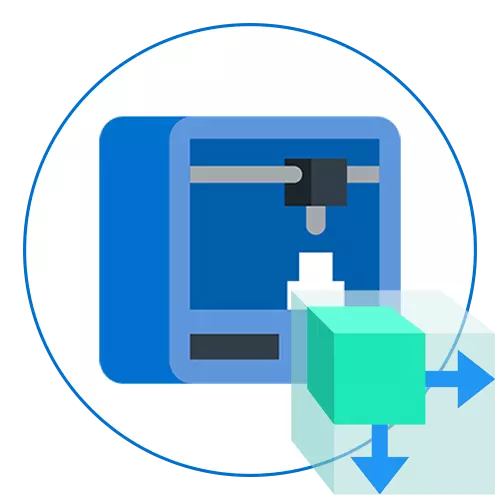
ਪ੍ਰਿੰਟਰ ਤਿੰਨ-ਅਯਾਮੀ ਪ੍ਰਿੰਟਿੰਗ ਲਈ ਵਧੇਰੇ ਪਹੁੰਚਯੋਗ ਬਣ ਰਹੇ ਹਨ, ਉਹ ਸਧਾਰਣ ਉਪਭੋਗਤਾਵਾਂ ਦੁਆਰਾ ਵੀ ਪ੍ਰਾਪਤ ਕੀਤੇ ਜਾਂਦੇ ਹਨ ਜੋ ਇਸ ਤਕਨਾਲੋਜੀ ਨੂੰ ਸਫਲ ਬਣਾਉਣਾ ਚਾਹੁੰਦੇ ਹਨ. ਕੁਝ ਇੰਟਰਨੈਟ ਤੋਂ ਡਾ ed ਨਲੋਡ ਕੀਤੇ ਗਏ ਮਾਡਲਾਂ ਦੀ ਛਪਾਈ ਤੋਂ ਸੰਤੁਸ਼ਟ ਨਹੀਂ ਹਨ, ਇਸ ਲਈ ਉਨ੍ਹਾਂ ਨੂੰ ਆਪਣਾ ਪ੍ਰੋਜੈਕਟ ਬਣਾਉਣ ਬਾਰੇ ਪੁੱਛਿਆ ਜਾਂਦਾ ਹੈ. ਇਹ ਕੰਮ ਵਿਸ਼ੇਸ਼ ਸਾੱਫਟਵੇਅਰ ਦੀ ਵਰਤੋਂ ਕਰਕੇ ਕੀਤਾ ਜਾਂਦਾ ਹੈ ਅਤੇ ਅਜਿਹੇ ਸਾੱਫਟਵੇਅਰ ਦੀ ਕਾਰਜਸ਼ੀਲਤਾ ਵਿੱਚ ਸਤਹੀ ਜਾਂ ਡੂੰਘਾਈ ਨਾਲ ਗਿਆਨ ਦੀ ਜ਼ਰੂਰਤ ਹੁੰਦੀ ਹੈ, ਜੋ ਕਿ ਮਾਡਲ ਨੂੰ ਉਪਭੋਗਤਾ ਦੀਆਂ ਜ਼ਰੂਰਤਾਂ 'ਤੇ ਨਿਰਭਰ ਕਰਦੀ ਹੈ.
Method ੰਗ 1: ਬਲੇਡਰ
ਬਲੈਂਡਰ ਪਹਿਲਾ ਪ੍ਰੋਗਰਾਮ ਹੈ, ਜਿਸ ਦਾ ਮੁੱਖ ਉਦੇਸ਼ ਕੰਪਿ computer ਟਰ ਤਕਨਾਲੋਜੀਆਂ ਦੇ ਵੱਖ ਵੱਖ ਖੇਤਰਾਂ ਵਿੱਚ ਹੋਰ ਐਨੀਮੇਸ਼ਨ ਜਾਂ ਐਪਲੀਕੇਸ਼ਨ ਲਈ 3 ਡੀ ਮਾਡਲਾਂ ਤਿਆਰ ਕਰਨਾ ਹੈ. ਇਹ ਮੁਫਤ ਤੋਂ ਮੁਕਤ ਹੁੰਦਾ ਹੈ ਅਤੇ ਨਵਯਾਸ ਵਾਲੇ ਉਪਭੋਗਤਾਵਾਂ ਨੂੰ ਫਿੱਟ ਕਰਦਾ ਹੈ ਜਿਨ੍ਹਾਂ ਨੇ ਪਹਿਲਾਂ ਇਸ ਕਿਸਮ ਦੀਆਂ ਅਰਜ਼ੀਆਂ ਦਾ ਸਾਹਮਣਾ ਕਰਾਇਆ ਹੈ, ਇਸ ਲਈ ਇਹ ਇਸ ਸਥਿਤੀ ਨੂੰ ਲੈਂਦਾ ਹੈ. ਆਓ ਆਪਾਂ ਖੁਦ ਸੰਦ ਦੀਆਂ ਸੈਟਿੰਗਾਂ ਤੋਂ ਸ਼ੁਰੂ ਕਰਕੇ ਕਦਮ-ਦਰ-ਕਦਮ ਛਾਪਣ ਲਈ ਮਾਡਲ ਦੀ ਤਿਆਰੀ ਲਈ ਸੰਖੇਪ ਵਿੱਚ ਵਿਚਾਰ ਕਰੀਏ.ਕਦਮ 1: ਤਿਆਰੀਸ਼ਨਰੀ ਦੀਆਂ ਕਾਰਵਾਈਆਂ
ਬੇਸ਼ਕ, ਬਲੇਡਰ ਸ਼ੁਰੂ ਕਰਨ ਤੋਂ ਬਾਅਦ, ਤੁਸੀਂ ਤੁਰੰਤ ਇੰਟਰਫੇਸ ਅਤੇ ਮਾਡਲਾਂ ਦੇ ਵਿਕਾਸ ਨਾਲ ਜਾਣੂ ਕਰਾ ਸਕਦੇ ਹੋ, ਪਰ ਪਹਿਲਾਂ ਤਿਆਰੀ ਵਾਲੇ ਵਾਤਾਵਰਣ ਨੂੰ 3 ਡੀ ਪ੍ਰਿੰਟਰ ਲੇਆਉਟ ਲਈ ਵਰਕਿੰਗ ਵਾਤਾਵਰਣ ਵੱਲ ਧਿਆਨ ਦੇਣਾ ਬਿਹਤਰ ਹੈ. ਇਹ ਓਪਰੇਸ਼ਨ ਜ਼ਿਆਦਾ ਸਮਾਂ ਨਹੀਂ ਲਵੇਗਾ ਅਤੇ ਸਿਰਫ ਕੁਝ ਪੈਰਾਮੀਟਰਾਂ ਦੀ ਸਰਗਰਮੀ ਦੀ ਜ਼ਰੂਰਤ ਹੋਏਗੀ.
- ਨਾਲ ਸ਼ੁਰੂ ਕਰਨ ਲਈ ,ਿਸ਼ਸ ਦੇ ਮਾਪਦੰਡਾਂ ਅਤੇ ਇਕਾਈਆਂ ਦੀ ਸਥਿਤੀ ਦੀ ਚੋਣ ਕਰੋ, ਨਿੱਜੀ ਜ਼ਰੂਰਤਾਂ ਤੋਂ ਦੂਰ ਹੋ ਜਾਓ.
- ਤੇਜ਼ ਸੈੱਟਅੱਪ ਵਿੰਡੋ ਦੇ ਅਗਲੇ ਭਾਗ ਵਿੱਚ, ਤੁਸੀਂ ਸਾਫਟਵੇਅਰਾਂ ਨੂੰ ਕੰਮ ਕਰਨ ਅਤੇ ਸਰੋਤਾਂ ਦੇ ਸੰਦਰਭਾਂ ਨੂੰ ਸ਼ੁਰੂ ਕਰਨ ਲਈ ਵੱਖਰੇ ਟੈਂਪਰੇਟਸ ਵੇਖੋਗੇ ਜੋ ਸਾੱਫਟਵੇਅਰ ਦੀ ਖੋਜ ਕਰਨ ਵੇਲੇ ਲਾਭਦਾਇਕ ਹੋਣਗੇ. ਅਗਲੀ ਕੌਂਫਿਗਰੇਸ਼ਨ ਸਟੈਪ ਤੇ ਜਾਣ ਲਈ ਇਸ ਵਿੰਡੋ ਨੂੰ ਬੰਦ ਕਰੋ.
- ਸੱਜੇ ਪਾਸੇ ਪੈਨਲ ਤੇ, "ਸੀਨ" ਆਈਕਾਨ ਲੱਭੋ ਅਤੇ ਇਸ 'ਤੇ ਕਲਿੱਕ ਕਰੋ. ਕਰਸਰ ਨੂੰ ਨਿਰਦੇਸ਼ਤ ਹੋਣ ਤੋਂ ਬਾਅਦ ਬਟਨ ਦਾ ਨਾਮ ਕੁਝ ਸਕਿੰਟਾਂ ਵਿੱਚ ਪ੍ਰਗਟ ਹੁੰਦਾ ਹੈ.
- ਜਾਪਦਾ ਹੈ ਸ਼੍ਰੇਣੀ ਵਿੱਚ, ਇਕਾਈਆਂ ਨੂੰ ਬਲਾਕ ਫੈਲਾਓ.
- ਮੈਟ੍ਰਿਕ ਮਾਪ ਸਿਸਟਮ ਨੂੰ ਸਥਾਪਿਤ ਕਰੋ ਅਤੇ ਪੈਮਾਨੇ ਨੂੰ ਸੈਟ ਕਰੋ. ਇਹ ਜ਼ਰੂਰੀ ਹੈ ਤਾਂ ਕਿ ਸੀਨ ਦੇ ਪੈਰਾਮੀਟਰ ਸਹੀ ਫਾਰਮ ਵਿਚ 3 ਡੀ ਪ੍ਰਿੰਟਰ ਸਪੇਸ ਵਿਚ ਤਬਦੀਲ ਕੀਤੇ ਜਾਂਦੇ ਹਨ.
- ਹੁਣ ਪ੍ਰੋਗਰਾਮ ਦੇ ਉਪਰਲੇ ਪੈਨਲ ਤੇ ਧਿਆਨ ਦਿਓ. ਕਰਸਰ ਨੂੰ "ਸੋਧ" ਅਤੇ ਦਿਖਾਈ ਦੇਣ ਵਾਲੇ ਪੌਪ-ਅਪ ਮੀਨੂੰ ਵਿੱਚ ਹਿਲਾਓ, "ਪਸੰਦ" ਦੀ ਚੋਣ ਕਰੋ.
- ਸੈਟਿੰਗਜ਼ ਵਿੰਡੋ ਵਿੱਚ, "ਐਡ-ਆਨ" ਵਿੱਚ ਜਾਓ.
- ਮੇਸ਼: 3 ਡੀ-ਪ੍ਰਿੰਟ ਟੂਲਬਾਕਸ ਅਤੇ ਜਾਲ: loStools ਨਾਮਕ ਦੋ ਪੁਆਇੰਟ ਨੂੰ ਸਰਗਰਮ ਕਰੋ ਅਤੇ ਸਰਗਰਮ ਕਰੋ.
- ਇਹ ਸੁਨਿਸ਼ਚਿਤ ਕਰੋ ਕਿ ਚੋਣ ਬਕਸੇ ਨੂੰ ਸਫਲਤਾਪੂਰਵਕ ਪ੍ਰਭਾਵਿਤ ਕੀਤਾ ਗਿਆ ਸੀ, ਅਤੇ ਫਿਰ ਇਸ ਵਿੰਡੋ ਨੂੰ ਛੱਡ ਕੇ.
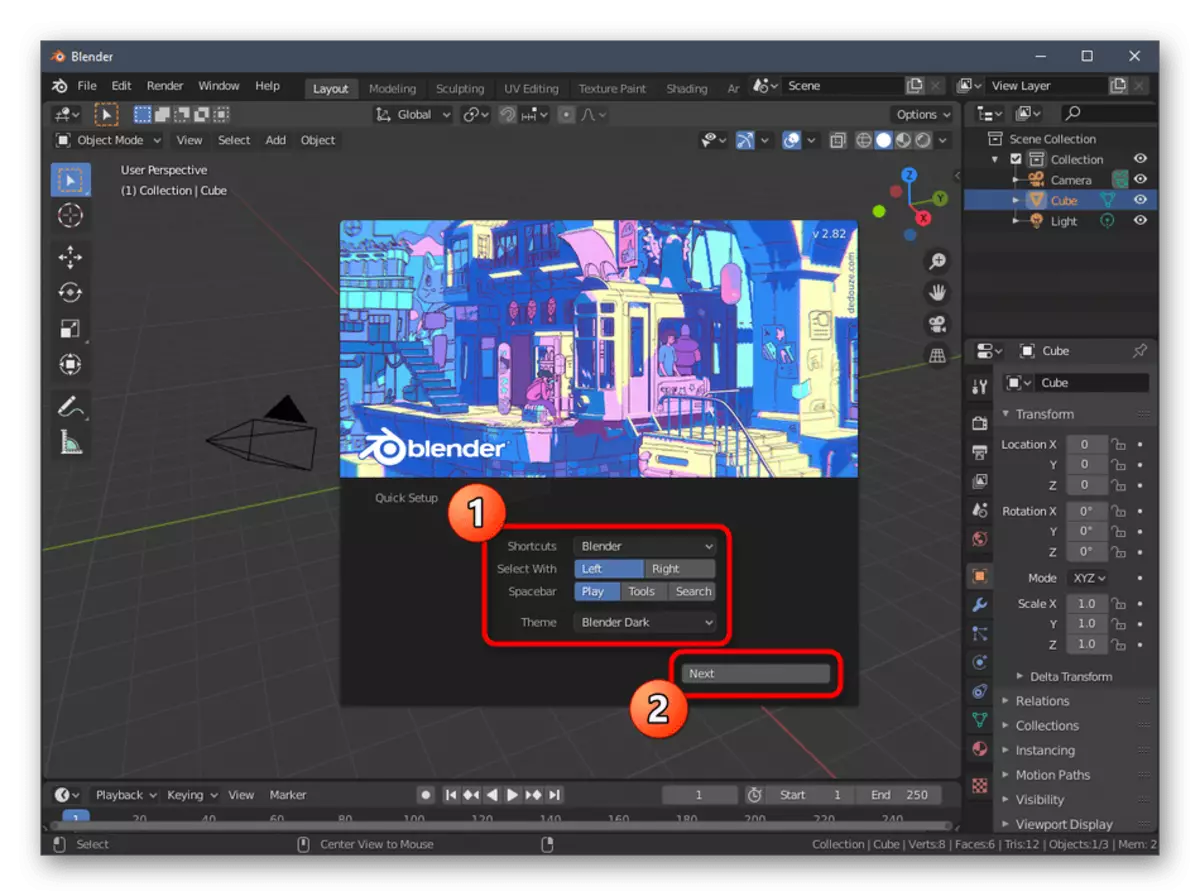
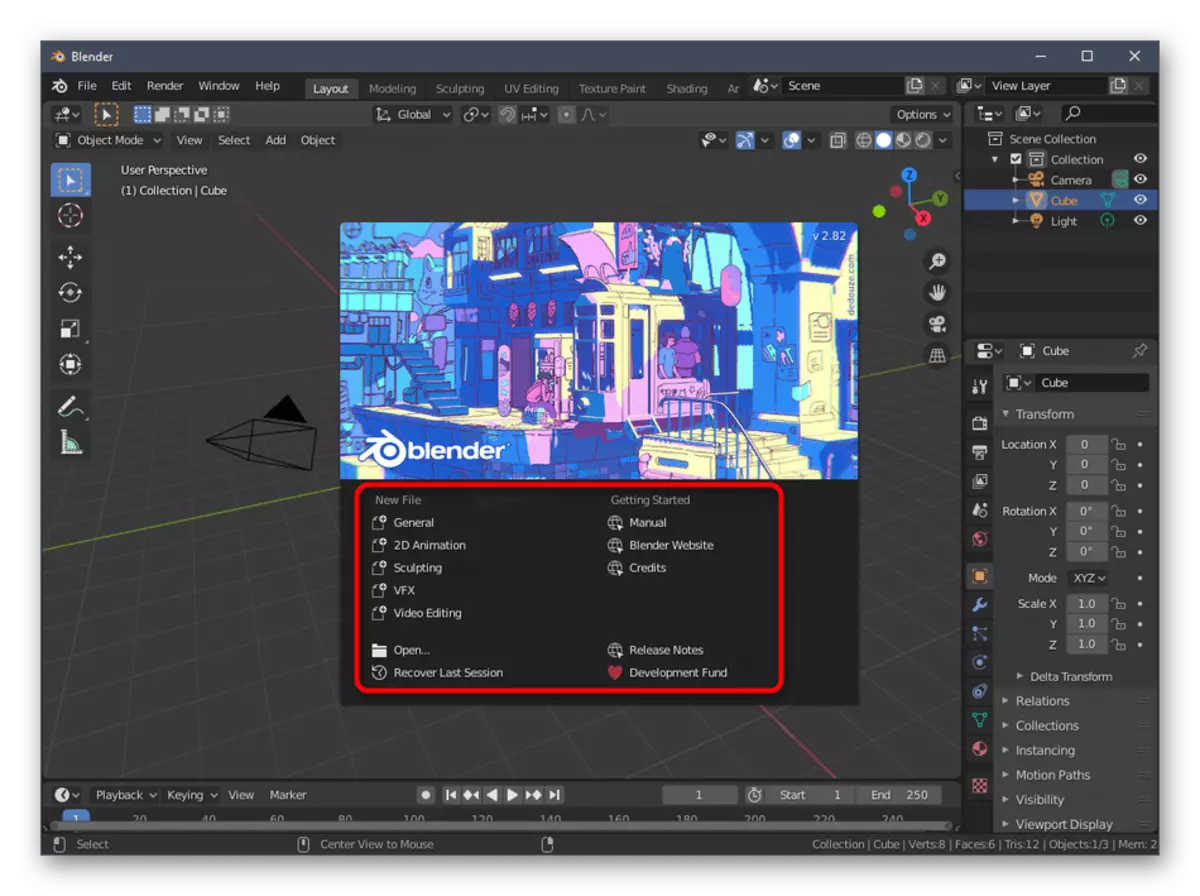

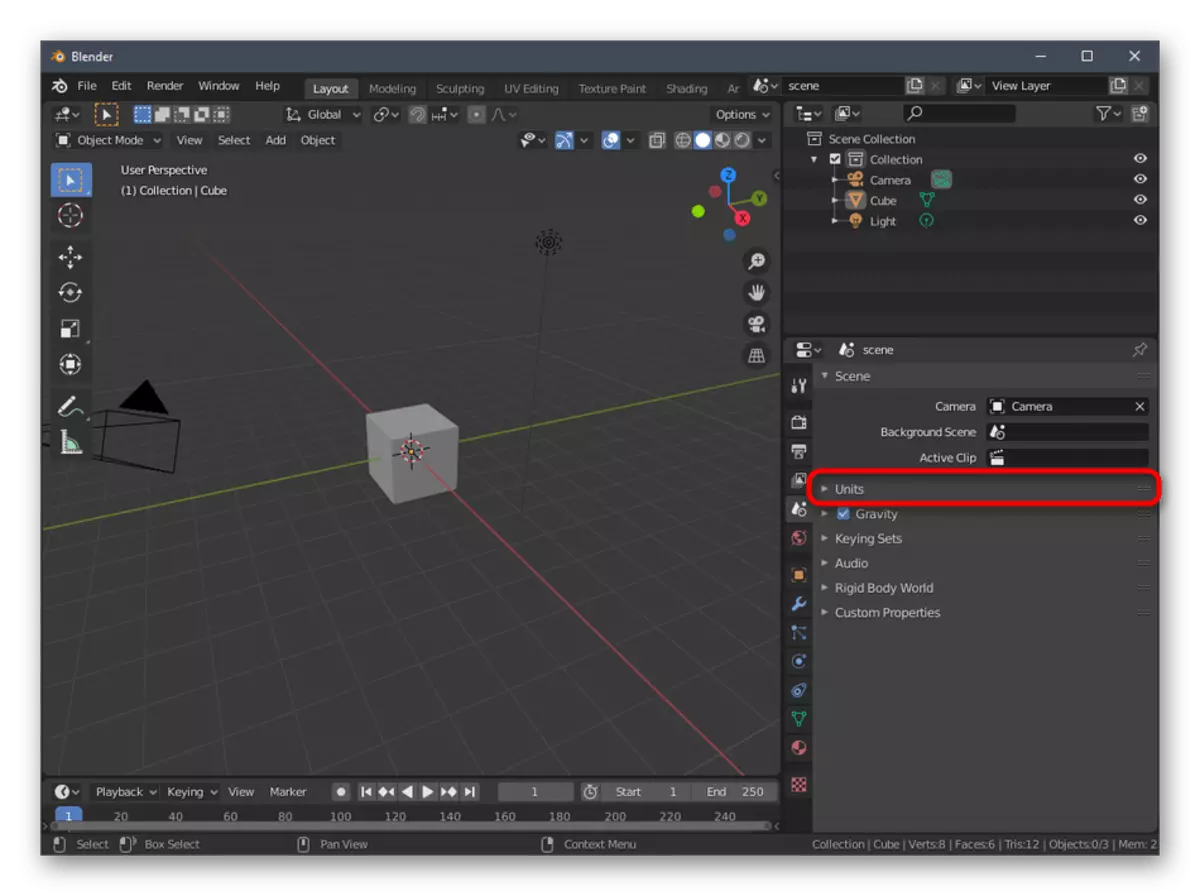
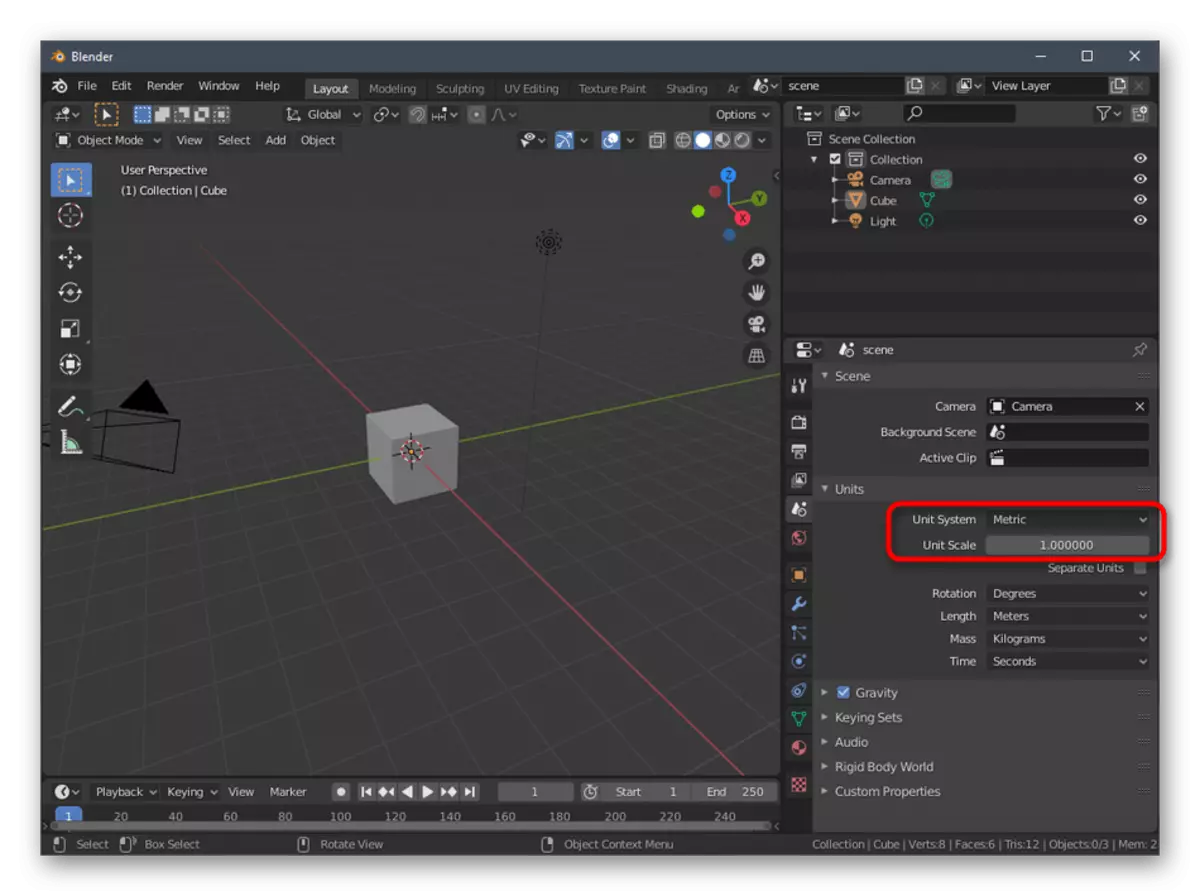
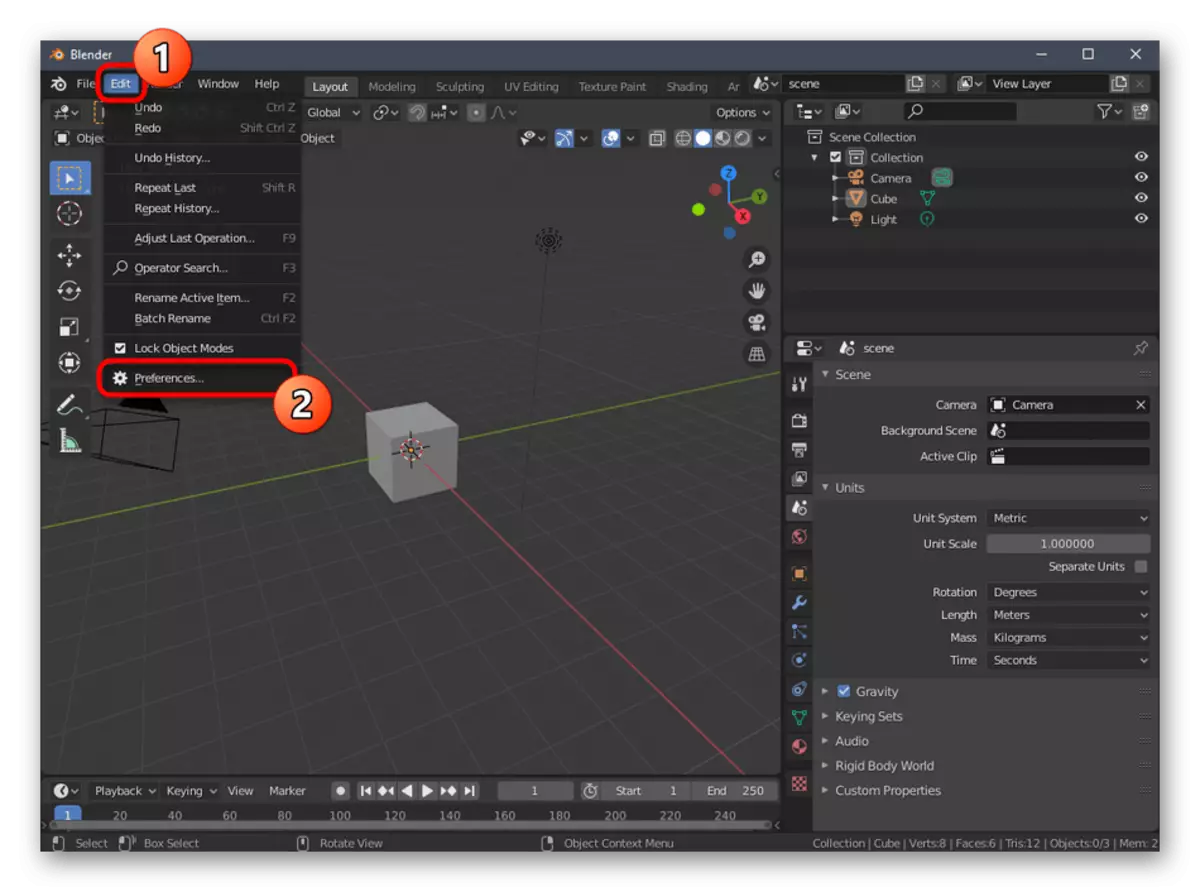
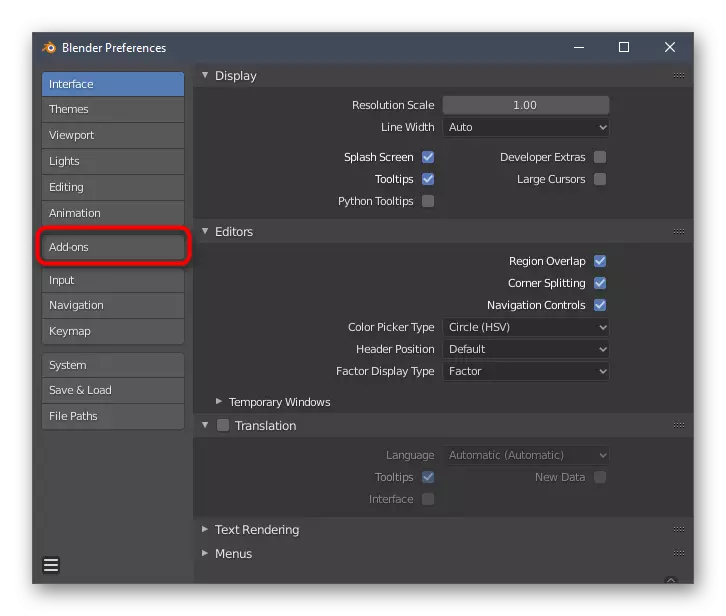
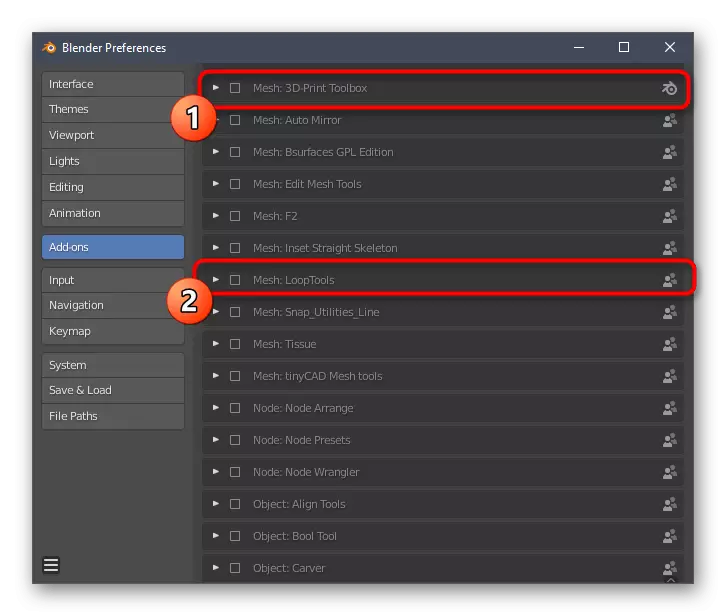
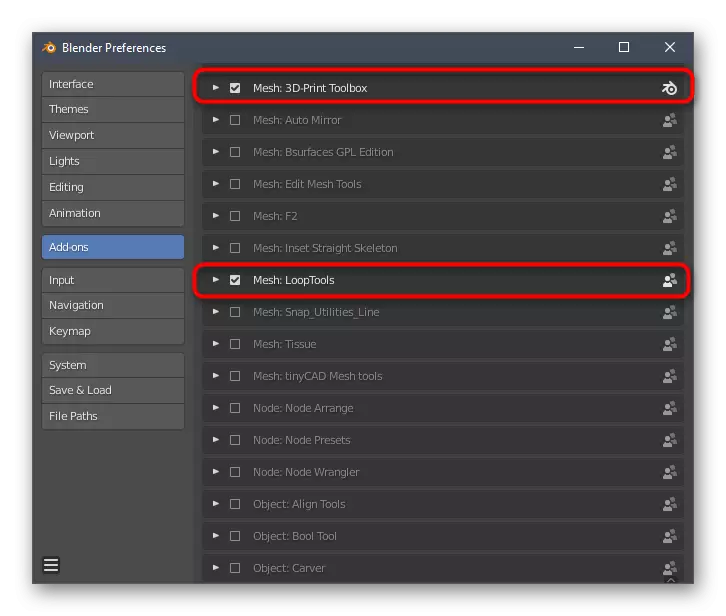
ਇਸ ਤੋਂ ਇਲਾਵਾ, ਅਸੀਂ ਸਿਫਾਰਸ਼ ਕਰਦੇ ਹਾਂ ਕਿ ਅਸੀਂ ਹੋਰ ਕੌਂਫਿਗਰੇਸ਼ਨ ਆਈਟਮਾਂ ਵੱਲ ਧਿਆਨ ਦੇਣ ਦੀ ਸਿਫਾਰਸ਼ ਕਰਦੇ ਹਾਂ. ਇੱਥੇ ਤੁਸੀਂ ਪ੍ਰੋਗਰਾਮ ਦੀ ਦਿੱਖ ਨੂੰ ਕੌਂਫਿਗਰ ਕਰ ਸਕਦੇ ਹੋ, ਇੰਟਰਫੇਸ ਦੇ ਤੱਤ ਨੂੰ ਬਦਲੋ, ਬਦਲੋ ਜਾਂ ਉਨ੍ਹਾਂ ਨੂੰ ਬਿਲਕੁਲ ਅਯੋਗ ਕਰ ਸਕਦੇ ਹੋ. ਇਨ੍ਹਾਂ ਸਾਰੀਆਂ ਕ੍ਰਿਆਵਾਂ ਦੇ ਪੂਰਾ ਹੋਣ ਤੇ, ਅਗਲੇ ਪਗ ਤੇ ਜਾਓ.
ਕਦਮ 2: ਤਿੰਨ-ਅਯਾਮੀ ਆਬਜੈਕਟ ਬਣਾਉਣਾ
ਮਾਡਲਿੰਗ ਉਚਿਤ ਉਪਕਰਣਾਂ 'ਤੇ ਅੱਗੇ ਛਾਪਣ ਲਈ ਇੱਕ ਪ੍ਰੋਜੈਕਟ ਬਣਾਉਣ ਦੀ ਮੁੱਖ ਪ੍ਰਕਿਰਿਆ ਹੈ. ਇਹ ਵਿਸ਼ਾ ਹਰੇਕ ਉਪਭੋਗਤਾ ਨਾਲ ਨਜਿੱਠੇਗਾ ਜੋ ਸੁਤੰਤਰ ਤੌਰ 'ਤੇ ਵੱਖੋ ਵੱਖਰੇ ਅੰਕੜਿਆਂ ਅਤੇ ਆਬਜੈਕਟਸ' ਤੇ ਕੰਮ ਕਰਨਾ ਚਾਹੁੰਦਾ ਹੈ. ਹਾਲਾਂਕਿ, ਇਸਦੇ ਲਈ ਤੁਹਾਨੂੰ ਜਾਣਕਾਰੀ ਦੇ ਇੱਕ ਵੱਡੇ ਗਠਨ ਦਾ ਅਧਿਐਨ ਕਰਨਾ ਪਏਗਾ, ਕਿਉਂਕਿ ਬਲੈਂਡਰ ਕਾਰਜਕੁਸ਼ਲਤਾ ਬਹੁਤ ਵੱਡੀ ਹੈ ਕਿ ਸਿਰਫ ਸਭ ਤੋਂ ਮੁ basic ਲੀ ਸਮਝਦਾਰੀ ਨਾਲ ਸਮਝਦਾ ਹੈ. ਬਦਕਿਸਮਤੀ ਨਾਲ, ਸਾਡੇ ਅੱਜ ਦੇ ਲੇਖ ਦਾ ਫਾਰਮੈਟ ਸਾਰੀ ਜਾਣਕਾਰੀ ਅਤੇ ਨਿਰਦੇਸ਼ਾਂ ਦੇ ਇੱਕ ਛੋਟੇ ਹਿੱਸੇ ਦੇ ਅਨੁਕੂਲ ਨਹੀਂ ਹੋਣ ਦੇਵੇਗਾ, ਇਸ ਲਈ ਅਸੀਂ ਤੁਹਾਨੂੰ ਸਲਾਹ ਦਿੰਦੇ ਹਾਂ ਕਿ ਸਾਰੀ ਜਾਣਕਾਰੀ ਨੂੰ ਰੂਸੀ ਵਿੱਚ ਵੰਡਿਆ ਜਾਂਦਾ ਹੈ ਅਤੇ ਵਿਸਤ੍ਰਿਤ ਰੂਪ ਵਿੱਚ ਦੱਸਿਆ ਗਿਆ ਹੈ. ਅਜਿਹਾ ਕਰਨ ਲਈ, ਹੇਠ ਦਿੱਤੇ ਲਿੰਕ ਤੇ ਕਲਿੱਕ ਕਰੋ.
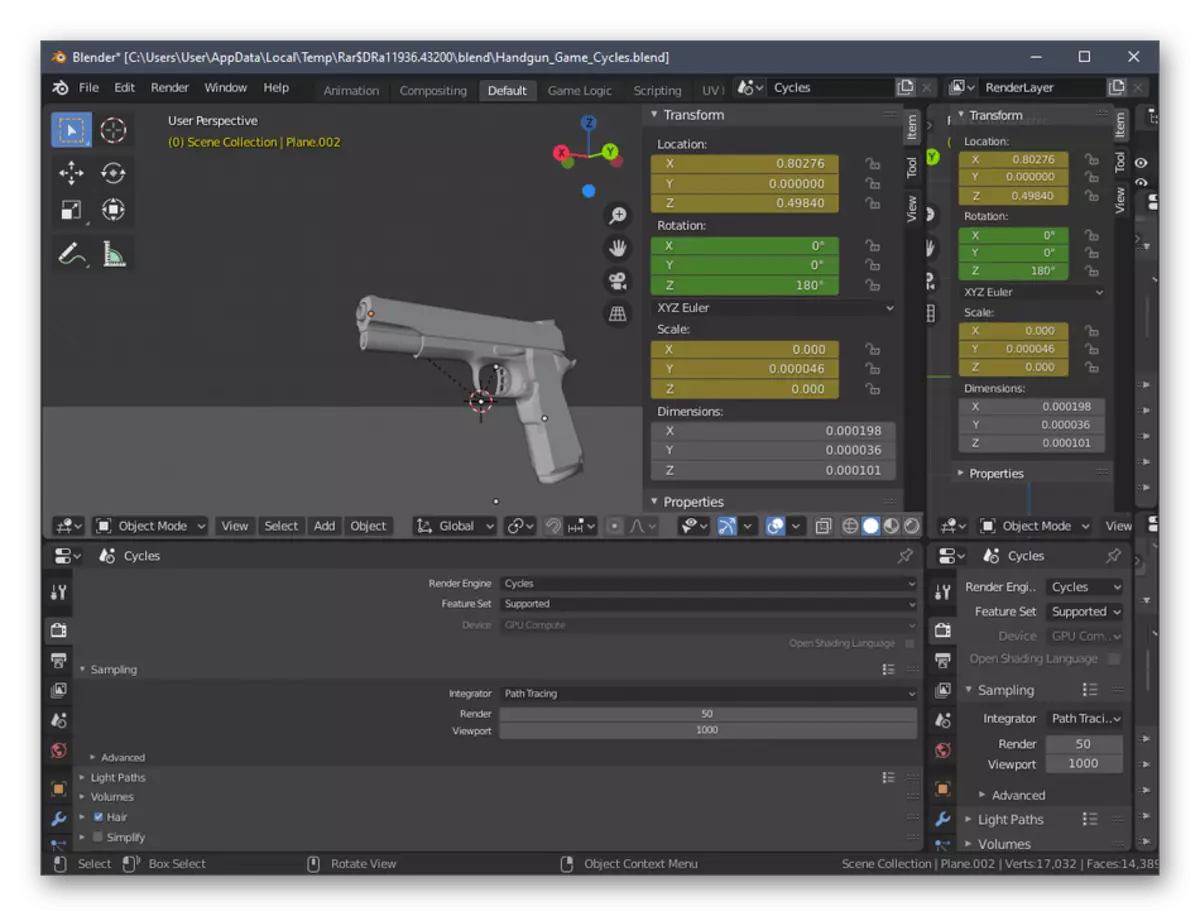
ਅਧਿਕਾਰਤ ਬਲੈਂਡਰ ਦਸਤਾਵੇਜ਼ ਤੇ ਜਾਓ
ਕਦਮ 3: ਆਮ ਸਿਫਾਰਸ਼ਾਂ ਦੀ ਪਾਲਣਾ ਕਰਨ ਲਈ ਪ੍ਰੋਜੈਕਟ ਦੀ ਪੁਸ਼ਟੀ
ਮਾਡਲ 'ਤੇ ਕੰਮ ਪੂਰਾ ਕਰਨ ਤੋਂ ਪਹਿਲਾਂ, ਅਸੀਂ ਸਭ ਤੋਂ ਮਹੱਤਵਪੂਰਣ ਪਹਿਲੂਆਂ ਨੂੰ ਯਾਦ ਕਰਨ ਦੀ ਜ਼ਰੂਰਤ ਨਹੀਂ, ਜੋ ਕਿ ਪ੍ਰੋਜੈਕਟ ਨੂੰ ਅਨੁਕੂਲ ਬਣਾਉਣ ਲਈ ਅਤੇ ਪ੍ਰਿੰਟਰ ਤੇ ਇਸ ਦੇ ਸਹੀ ਪ੍ਰਿੰਟਆਉਟ ਨੂੰ ਯਕੀਨੀ ਬਣਾਉਣ ਦੀ ਸਲਾਹ ਦਿੰਦੇ ਹਨ. ਪਹਿਲਾਂ, ਇਹ ਸੁਨਿਸ਼ਚਿਤ ਕਰੋ ਕਿ ਕੋਈ ਵੀ ਸਤਹਾਂ ਵਿਚੋਂ ਕੋਈ ਵੀ ਇਕ ਦੂਜੇ 'ਤੇ ਵਧੀਆ ਨਹੀਂ ਹੈ. ਉਨ੍ਹਾਂ ਨੂੰ ਸਿਰਫ ਸੰਪਰਕ ਵਿਚ ਆਉਣਾ ਚਾਹੀਦਾ ਹੈ, ਇਕ ਇਕਾਈ ਤਿਆਰ ਕਰਨਾ ਚਾਹੀਦਾ ਹੈ. ਜੇ ਕਿਤੇ ਕਿਤੇ ਫਰੇਮਵਰਕ ਤੋਂ ਬਾਹਰ ਆ ਜਾਂਦਾ ਹੈ, ਤਾਂ ਸਮੱਸਿਆਵਾਂ ਦੇ ਆਪਸ ਵਿੱਚ ਇਸ ਚਿੱਤਰ ਦੀ ਗੁਣਵੱਤਾ ਹੋਣ ਦੀ ਸੰਭਾਵਨਾ ਹੁੰਦੀ ਹੈ, ਕਿਉਂਕਿ ਇੱਕ ਛੋਟੀ ਪ੍ਰਿੰਟ ਅਸਫਲਤਾ ਗਲਤ ਤਰੀਕੇ ਨਾਲ ਚਲਾਉਣ ਵਾਲੀ ਥਾਂ ਤੇ ਹੋਵੇਗੀ. ਸਹੂਲਤ ਲਈ, ਤੁਸੀਂ ਹਰ ਲਾਈਨ ਅਤੇ ਖੇਤਰ ਨੂੰ ਵੇਖਣ ਲਈ ਪਾਰਦਰਸ਼ੀ ਨੈਟਵਰਕ ਦੇ ਪ੍ਰਦਰਸ਼ਨ ਨੂੰ ਚਾਲੂ ਕਰ ਸਕਦੇ ਹੋ.
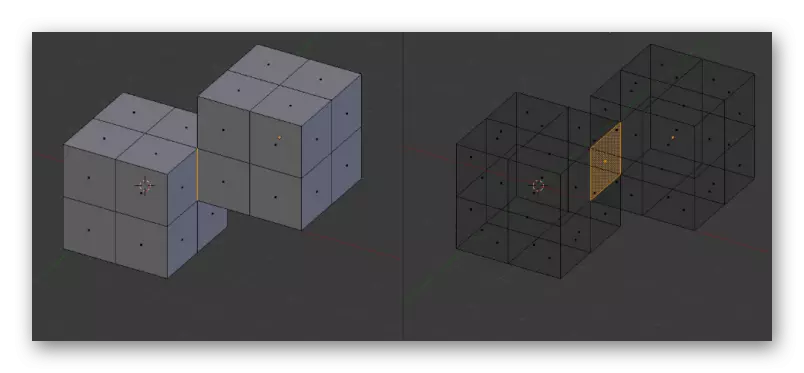
ਅੱਗੇ, ਪੌਲੀਗਾਨਾਂ ਦੀ ਗਿਣਤੀ ਵਿੱਚ ਕਮੀ ਨਾਲ ਨਜਿੱਠਣ ਲਈ, ਕਿਉਂਕਿ ਵੱਡੀ ਗਿਣਤੀ ਵਿੱਚ ਇਹ ਤੱਤ ਸਿਰਫ ਖੁਦ ਹੀ ਰੂਪ ਵਿੱਚ ਰੂਪ ਰੱਖਦੇ ਹਨ ਅਤੇ ਅਨੁਕੂਲਤਾ ਨੂੰ ਰੋਕਦਾ ਹੈ. ਬੇਸ਼ਕ, ਆਬਜੈਕਟ ਨੂੰ ਖੁਦ ਬਣਾਉਣ ਵੇਲੇ ਵਾਧੂ ਪੌਲੀਗਨਾਂ ਤੋਂ ਬਚਣਾ ਹੈ, ਪਰ ਮੌਜੂਦਾ ਪੜਾਅ 'ਤੇ ਅਜਿਹਾ ਕਰਨਾ ਹਮੇਸ਼ਾ ਸੰਭਵ ਨਹੀਂ ਹੁੰਦਾ. ਤੁਹਾਡੇ ਲਈ ਅਨੁਕੂਲ ਬਣਾਉਣ ਦਾ ਕੋਈ ਤਰੀਕਾ ਉਪਲਬਧ ਹੈ, ਜੋ ਕਿ ਦਸਤਾਵੇਜ਼ਾਂ ਵਿੱਚ ਵੀ ਲਿਖਿਆ ਗਿਆ ਹੈ ਅਤੇ ਸਿਖਲਾਈ ਸਮੱਗਰੀ ਨੂੰ ਸੁਤੰਤਰ ਉਪਭੋਗਤਾਵਾਂ ਤੋਂ ਦੱਸਦਾ ਹੈ.
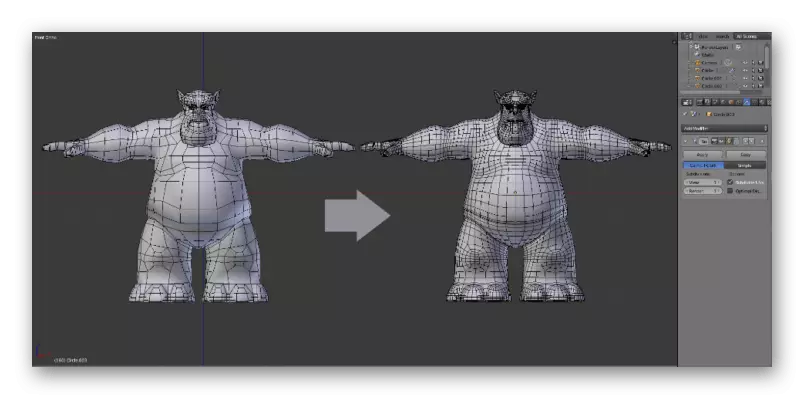
ਹੁਣ ਅਸੀਂ ਉਨ੍ਹਾਂ ਦਾ ਜ਼ਿਕਰ ਕਰਨਾ ਅਤੇ ਪਤਲੀ ਲਾਈਨਾਂ ਜਾਂ ਕੋਈ ਤਬਦੀਲੀ ਕਰਨਾ ਚਾਹੁੰਦੇ ਹਾਂ. ਜਿਵੇਂ ਕਿ ਜਾਣਿਆ ਜਾਂਦਾ ਹੈ, ਨੂਜ਼ਲ ਆਪਸ ਵਿਚ ਕੁਝ ਖ਼ਾਸ ਅਕਾਰ ਦਾ ਹੁੰਦਾ ਹੈ, ਜੋ ਪ੍ਰਿੰਟਰ ਦੇ ਨਮੂਨੇ 'ਤੇ ਨਿਰਭਰ ਕਰਦਾ ਹੈ, ਅਤੇ ਪਲਾਸਟਿਕ ਸਭ ਤੋਂ ਭਰੋਸੇਮੰਦ ਸਮੱਗਰੀ ਨਹੀਂ ਹੈ. ਇਸਦੇ ਕਾਰਨ, ਬਹੁਤ ਪਤਲੇ ਤੱਤਾਂ ਦੀ ਮੌਜੂਦਗੀ ਤੋਂ ਪਰਹੇਜ਼ ਕਰਨਾ ਬਿਹਤਰ ਹੈ, ਜੋ ਸਿਧਾਂਤ ਵਿੱਚ ਪ੍ਰਿੰਟਿਆਂ ਤੇ ਕੰਮ ਨਹੀਂ ਕਰ ਸਕਦਾ ਜਾਂ ਬਹੁਤ ਕਮਜ਼ੋਰ ਹੋ ਸਕਦਾ ਹੈ. ਜੇ ਅਜਿਹੇ ਪਲਾਂ 'ਤੇ ਅਜਿਹੇ ਪਲਾਂ ਮੌਜੂਦ ਹੁੰਦੇ ਹਨ, ਤਾਂ ਉਨ੍ਹਾਂ ਨੂੰ ਥੋੜ੍ਹਾ ਵਧਾਓ, ਜੇ ਸੰਭਵ ਹੋਵੇ ਤਾਂ ਇੱਕ ਸਹਾਇਤਾ ਸ਼ਾਮਲ ਕਰੋ ਜਾਂ, ਛੁਟਕਾਰਾ ਪਾਓ.
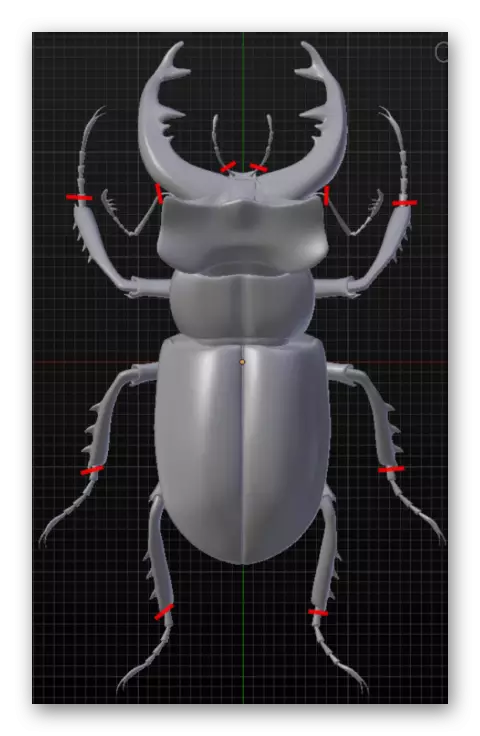
ਕਦਮ 4: ਪ੍ਰੋਜੈਕਟ ਨਿਰਯਾਤ
ਪ੍ਰਿੰਟਿੰਗ ਲਈ ਮਾਡਲ ਦੀ ਤਿਆਰੀ ਦਾ ਅੰਤਮ ਪੜਾਅ ਇਸ ਨੂੰ stle ੁਕਵੇਂ STL ਫਾਰਮੈਟ ਵਿੱਚ ਨਿਰਯਾਤ ਕਰ ਰਿਹਾ ਹੈ. ਇਹ ਇਸ ਕਿਸਮ ਦਾ ਡੇਟਾ ਹੈ ਜੋ 3 ਡੀ ਪ੍ਰਿੰਟਰਾਂ ਦੁਆਰਾ ਸਹਿਯੋਗੀ ਹੈ ਅਤੇ ਸਹੀ ਤਰ੍ਹਾਂ ਪਛਾਣਿਆ ਜਾਵੇਗਾ. ਜੇ ਕੋਈ ਪ੍ਰਾਜੈਕਟ ਲਈ ਰੰਗਾਂ ਜਾਂ ਕਿਸੇ ਸਧਾਰਣ ਟੈਕਸ ਜਾਂ ਕਿਸੇ ਵੀ ਸਧਾਰਣ ਟੈਕਸ ਜਾਂ ਕੋਈ ਵੀ ਸਧਾਰਣ ਟੈਕਸ ਜਾਂ ਕਿਸੇ ਵੀ ਸਧਾਰਣ ਟੈਕਸਟ ਨੂੰ ਨਿਰਧਾਰਤ ਕੀਤਾ ਜਾ ਸਕਦਾ ਹੈ ਤਾਂ ਕੋਈ ਪੇਸ਼ਕਾਰੀ ਜਾਂ ਵਾਧੂ ਇਲਾਜ਼ ਨਹੀਂ ਕੀਤੇ ਜਾ ਸਕਦੇ ਹਨ.
- "ਫਾਈਲ" ਮੀਨੂੰ ਖੋਲ੍ਹੋ ਅਤੇ ਨਿਰਯਾਤ ਉੱਤੇ ਹੋਵਰ ਖੋਲ੍ਹੋ.
- ਪੌਪ-ਅਪ ਲਿਸਟ ਵਿੱਚ ਜੋ ਵਿਖਾਈ ਦਿੰਦਾ ਹੈ, "STL (.stl)" ਦੀ ਚੋਣ ਕਰੋ ".
- ਹਟਾਉਣਯੋਗ ਜਾਂ ਸਥਾਨਕ ਮੀਡੀਆ ਤੇ ਜਗ੍ਹਾ ਨਿਰਧਾਰਤ ਕਰੋ, ਮਾਡਲ ਲਈ ਨਾਮ ਨਿਰਧਾਰਤ ਕਰੋ ਅਤੇ "ਐਕਸਪੋਰਟ ਐਸਟੀਐਲ" ਤੇ ਕਲਿਕ ਕਰੋ.
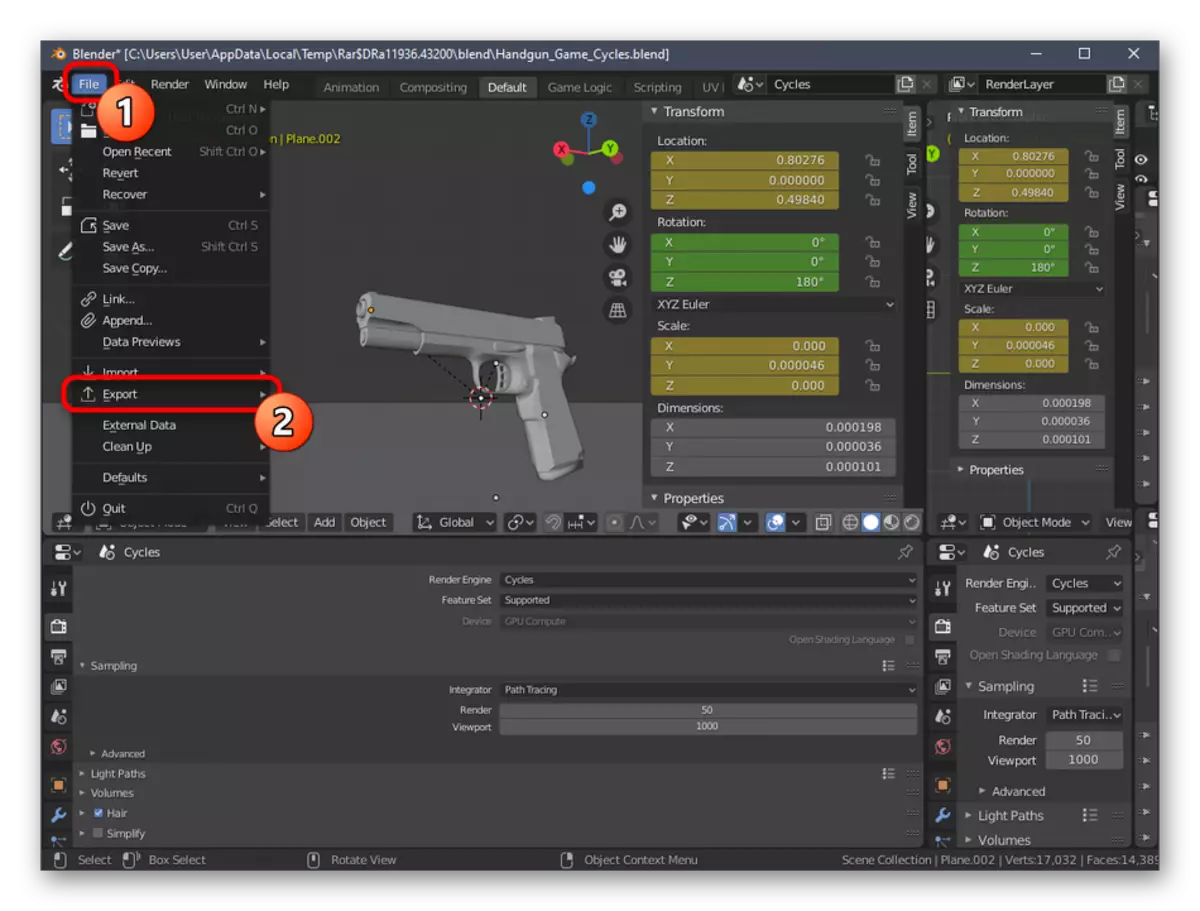
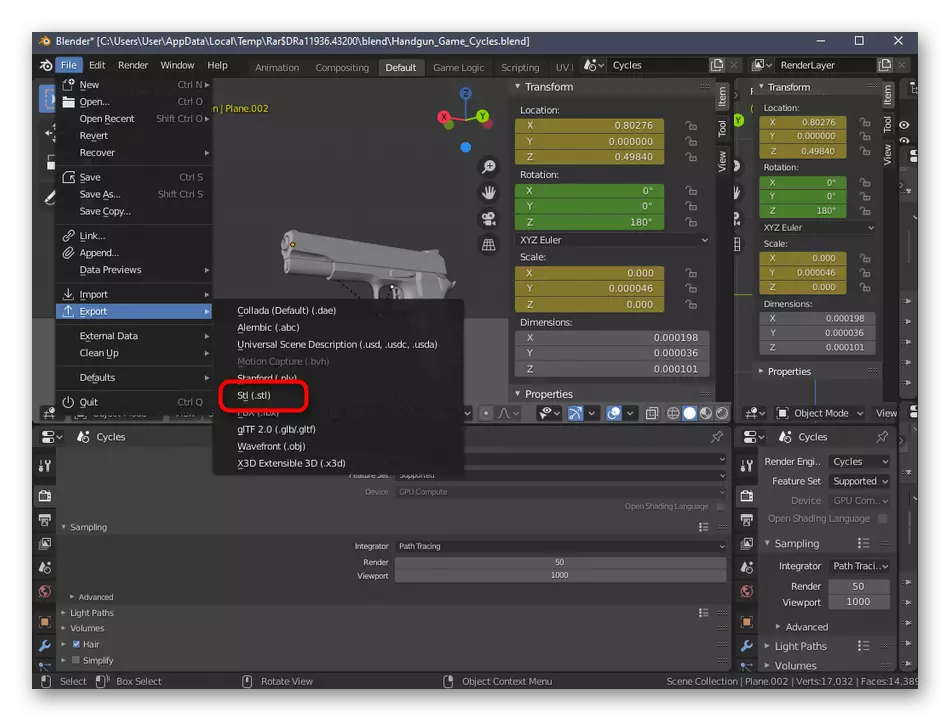
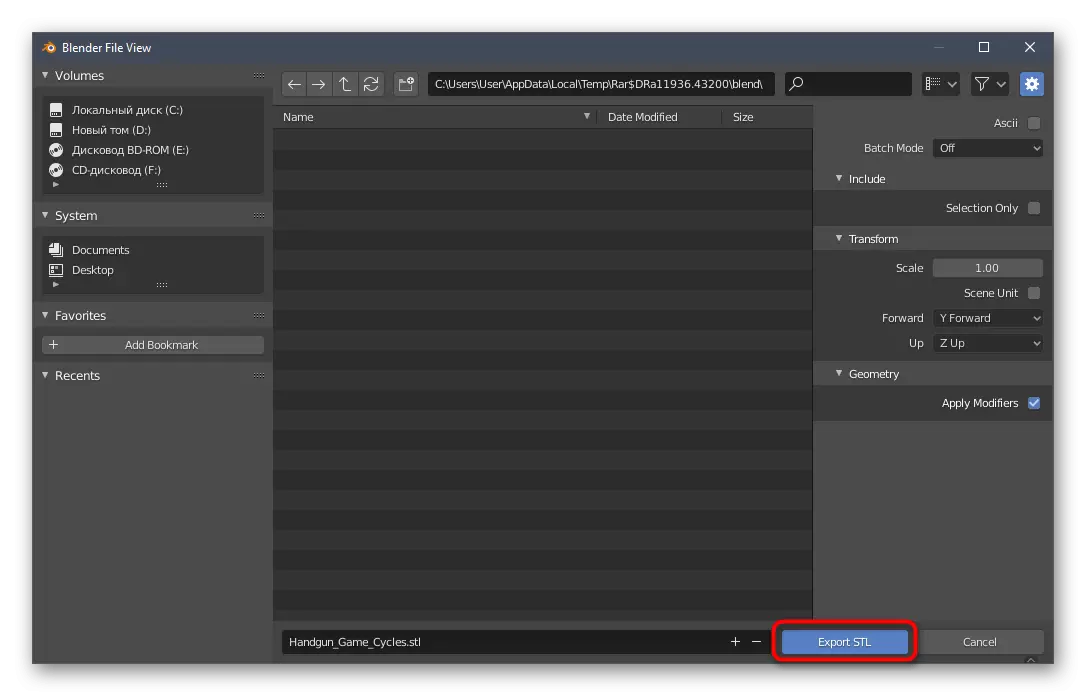
ਪ੍ਰਾਜੈਕਟ ਤੁਰੰਤ ਬਚਾਇਆ ਜਾਏਗਾ ਅਤੇ ਹੋਰ ਕਾਰਵਾਈਆਂ ਕਰਨ ਲਈ ਪਹੁੰਚਯੋਗ ਕਰੇਗਾ. ਹੁਣ ਤੁਸੀਂ ਇੱਕ ਪ੍ਰਿੰਟਰ ਵਿੱਚ USB ਫਲੈਸ਼ ਡਰਾਈਵ ਪਾ ਸਕਦੇ ਹੋ ਜਾਂ ਮੌਜੂਦਾ ਕਾਰਜ ਨੂੰ ਲਾਗੂ ਕਰਨ ਲਈ ਇਸ ਨੂੰ ਕੰਪਿ computer ਟਰ ਨਾਲ ਜੋੜ ਸਕਦੇ ਹੋ. ਅਸੀਂ ਕੌਂਫਿਗਰ ਕਰਨ ਬਾਰੇ ਸਲਾਹ ਨਹੀਂ ਦੇਵਾਂਗੇ, ਕਿਉਂਕਿ ਉਹ ਹਰੇਕ ਜੰਤਰ ਦੇ ਹਰੇਕ ਨਮੂਨੇ ਲਈ ਬਿਲਕੁਲ ਵੱਖਰੇ ਵੱਖਰੇ ਵੱਖਰੇ ਵੱਖਰੇ ਵੱਖਰੇ ਵੱਖਰੇ ਵੱਖਰੇ ਹੁੰਦੇ ਹਨ.
2 ੰਗ 2: ਆਟੋਡਸਕ ਫਿ usion ਜ਼ਨ 360
ਹੇਠ ਦਿੱਤੇ ਪ੍ਰੋਗਰਾਮ ਵਿੱਚ ਆਟੋਡਸਕ ਫਿ usion ਜ਼ਨ 360 ਨੂੰ ਪੂਰੇ ਸਾਲ ਵਿੱਚ ਮੁਫਤ ਨਿੱਜੀ ਵਰਤੋਂ ਲਈ ਉਪਲਬਧ ਹੈ, ਇਸ ਲਈ ਮੌਜੂਦਾ ਉਪਕਰਣਾਂ ਤੇ ਭਵਿੱਖ ਵਿੱਚ ਪ੍ਰਿੰਟ ਕਰਨ ਲਈ ਸਧਾਰਣ ਮਾਡਲਾਂ ਨੂੰ ਮਾਹਰ ਅਤੇ ਸਿਖਾਉਣ ਲਈ ਕਾਫ਼ੀ is ੁਕਵਾਂ ਹੈ. ਅਸੀਂ ਇਸ ਤਰਾਂ ਜਾਣੂ ਕਰਨ ਦਾ ਸਿਧਾਂਤ ਇਸ ਤਰ੍ਹਾਂ ਨਾਲ ਬਲੈਡਰ ਵਾਂਗ ਹੀ ਇਸ ਤਰ੍ਹਾਂ ਕੀਤਾ ਜਾਂਦਾ ਹੈ, ਇਸ ਲਈ ਅਸੀਂ ਇੱਕ ਪੜਾਅਵਾਰ ਵੰਡ ਕੀਤੀ.ਆਟੋਡਸਕ ਫਿ usion ਜ਼ਨ ਨੂੰ ਅਧਿਕਾਰਤ ਸਾਈਟ ਤੋਂ 360 ਡਾ Download ਨਲੋਡ ਕਰੋ
ਕਦਮ 1: ਤਿਆਰੀਸ਼ਨਰੀ ਦੀਆਂ ਕਾਰਵਾਈਆਂ
ਆਟੋਡਸਕ ਫਿ usion ਜ਼ਨ ਵਿੱਚ, 360 ਵਿੱਚ, ਤੁਹਾਨੂੰ ਸੁਤੰਤਰ ਰੂਪ ਵਿੱਚ ਟੂਲਬਾਰ ਨੂੰ ਸਰਗਰਮ ਕਰਨ ਜਾਂ ਕੁਝ ਅਸਾਧਾਰਣ ਮਾਪਦੰਡ ਦੀ ਚੋਣ ਕਰਨ ਦੀ ਜ਼ਰੂਰਤ ਨਹੀਂ ਹੈ. ਉਪਭੋਗਤਾ ਨੂੰ ਸਿਰਫ ਸਹੀ ਪ੍ਰੋਜੈਕਟ ਮੈਟ੍ਰਿਕ ਵਿੱਚ ਪ੍ਰਮਾਣਿਤ ਕੀਤਾ ਜਾਣਾ ਚਾਹੀਦਾ ਹੈ ਅਤੇ, ਜੇ ਜਰੂਰੀ ਹੈ, ਜਿਹੜੀਆਂ ਕਿਸਮਾਂ ਦੀਆਂ ਪਾਰਟੀਆਂ ਨੂੰ ਬਦਲਦੀਆਂ ਹਨ, ਜੋ ਹੋ ਰਹੀਆਂ ਹਨ, ਉਨ੍ਹਾਂ ਦੀਆਂ ਧਿਰਾਂ ਦੀਆਂ ਵਿਸ਼ੇਸ਼ਤਾਵਾਂ ਨੂੰ ਬਦਲਣਾ ਚਾਹੀਦਾ ਹੈ:
- ਆਟੋਡਸਕ ਫਿ usion ਜ਼ਨ ਨੂੰ ਡਾਉਨਲੋਡ ਕਰਨ ਅਤੇ ਸਥਾਪਤ ਕਰਨ ਤੋਂ ਬਾਅਦ, ਸਰਕਾਰੀ ਸਾਈਟ ਤੋਂ ਪਹਿਲੀ ਲਾਂਚ ਹੋਣੀ ਚਾਹੀਦੀ ਹੈ. ਪ੍ਰਦਰਸ਼ਿਤ ਕਰਨ ਲਈ ਸ਼ੁਰੂਆਤੀ ਵਿੰਡੋਜ਼ ਨਹੀਂ ਹੋਣਗੀਆਂ, ਇਸ ਲਈ ਨਵਾਂ ਪ੍ਰੋਜੈਕਟ ਆਪਣੇ ਆਪ ਬਣਾਇਆ ਜਾਏਗਾ. "ਬਰਾ Brow ਜ਼ਰ" ਬ੍ਰਾ .ਜ਼ਰ "ਭਾਗ 'ਤੇ ਧਿਆਨ ਦਿਓ, ਜੋ ਕਿ ਮੁੱਖ ਪੈਨਲਾਂ ਦੇ ਹੇਠਾਂ ਖੱਬੇ ਪਾਸੇ ਸਥਿਤ ਹੈ. ਇੱਥੇ, ਇਹ ਭਾਗ ਤਾਇਨਾਤ ਕਰਨ ਲਈ "ਦਸਤਾਵੇਜ਼ ਸੈਟਿੰਗਾਂ" ਦੀ ਚੋਣ ਕਰੋ.
- "ਇਕਾਈਆਂ" ਫਾਈਲ ਨੂੰ ਸੋਧਣ ਲਈ ਨੈਵੀਗੇਟ ਕਰੋ, ਜੇ ਮਿਲੀਮੀਟਰ ਵਿੱਚ ਸਟੈਂਡਰਡ ਵੈਲਯੂ ਤੁਹਾਡੇ ਅਨੁਕੂਲ ਨਹੀਂ ਹੈ.
- ਫੀਲਡ ਵਿਚ ਜੋ ਸੱਜੇ ਤੇ ਦਿਖਾਈ ਦਿੰਦਾ ਹੈ, ਅਨੁਕੂਲ ਅਯਾਮੀ ਇਕਾਈ ਦੀ ਚੋਣ ਕਰੋ ਜਿਸ ਤੋਂ ਤੁਸੀਂ ਪ੍ਰੋਜੈਕਟ ਦੇ ਨਾਲ ਪੂਰੇ ਆਪਸ ਵਿੱਚ ਪੂਰੇ ਆਪਸ ਵਿੱਚ ਪੂਰੇ ਗੱਲਬਾਤ ਦੇ ਸਮੇਂ ਦਾ ਪਾਲਣ ਕਰਨਾ ਚਾਹੁੰਦੇ ਹੋ.
- ਇਸ ਤੋਂ ਬਾਅਦ, ਆਪਣੇ ਆਪ ਨੂੰ "ਨਾਮੀ ਵਿਅਰਜ" ਅਤੇ "ਮੂਲ" ਭਾਗ ਨਾਲ ਜਾਣੂ ਕਰਾਓ. ਇੱਥੇ ਤੁਸੀਂ ਨਿੱਜੀ ਪਸੰਦਾਂ ਦੁਆਰਾ ਹਰੇਕ ਪਾਸੇ ਦਾ ਨਾਮ ਬਦਲ ਸਕਦੇ ਹੋ ਅਤੇ ਵਰਕਸਪੇਸ 'ਤੇ ਧੁਰੇ ਦੇ ਪ੍ਰਦਰਸ਼ਨ ਨੂੰ ਕੌਂਫਿਗਰ ਕਰ ਸਕਦੇ ਹੋ.
- ਕੌਂਫਿਗਰੇਸ਼ਨ ਦੇ ਅੰਤ ਤੇ, ਸਥਾਨ "ਡਿਜ਼ਾਇਨ" ਚੁਣਿਆ ਗਿਆ ਹੈ, ਕਿਉਂਕਿ ਇਹ ਉਥੇ ਹੈ ਕਿ ਸਾਰੇ ਆਬਜੈਕਟ ਦੀ ਮੁ stiple ਲੀ ਰਚਨਾ ਹੁੰਦੀ ਹੈ.
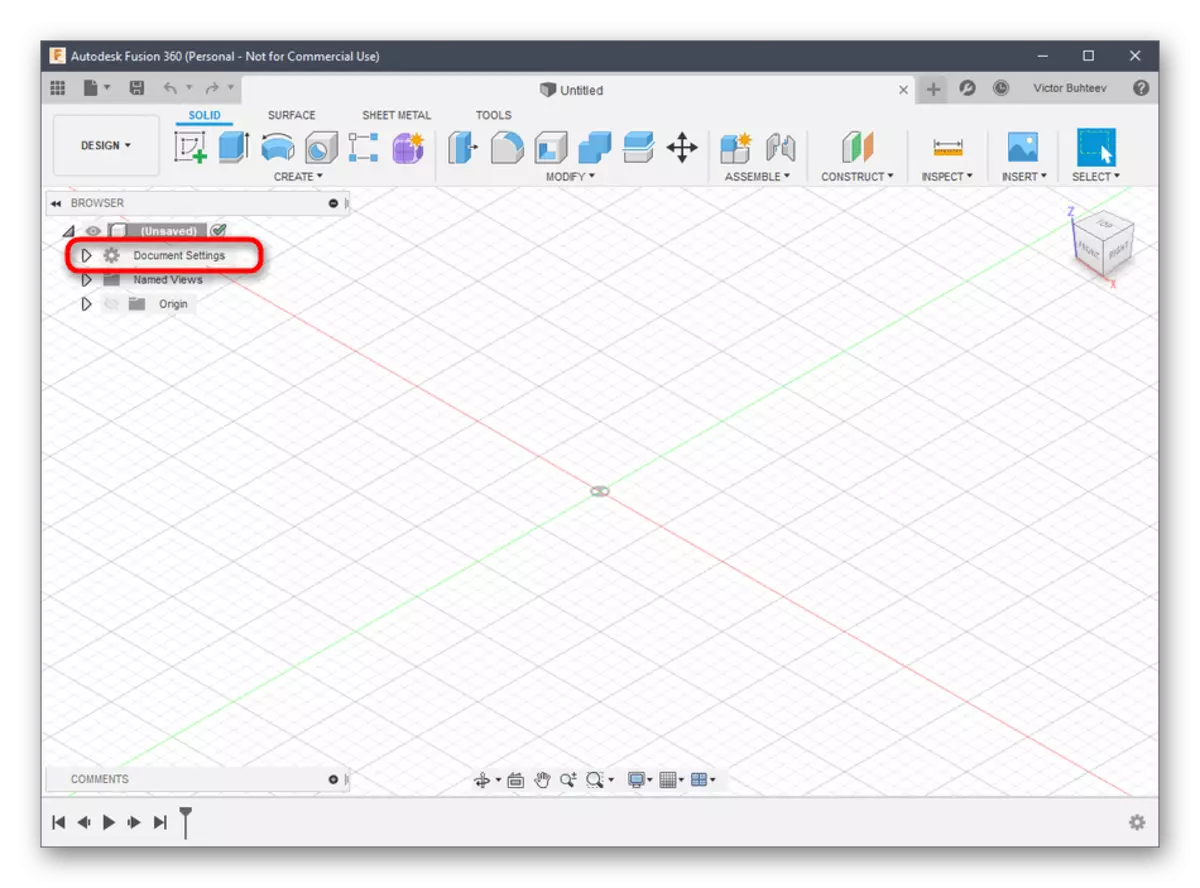
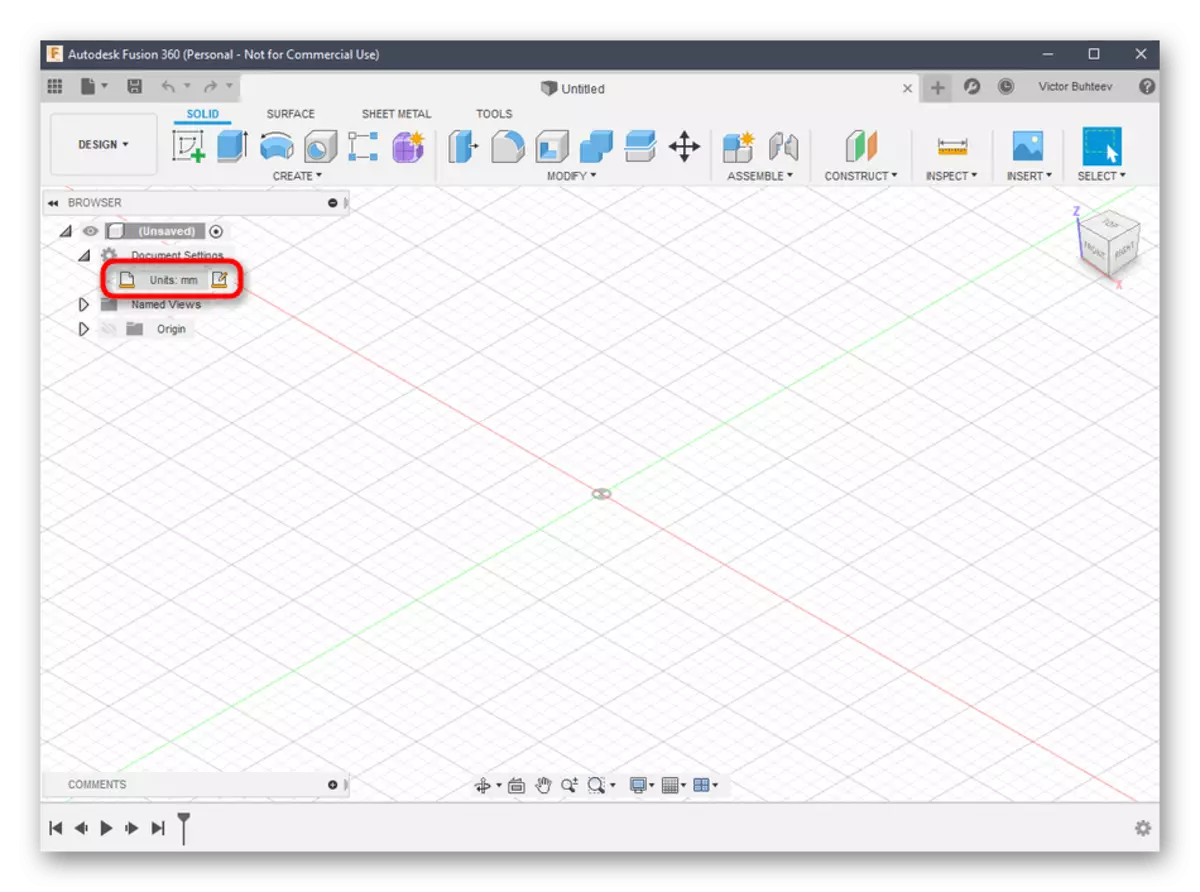
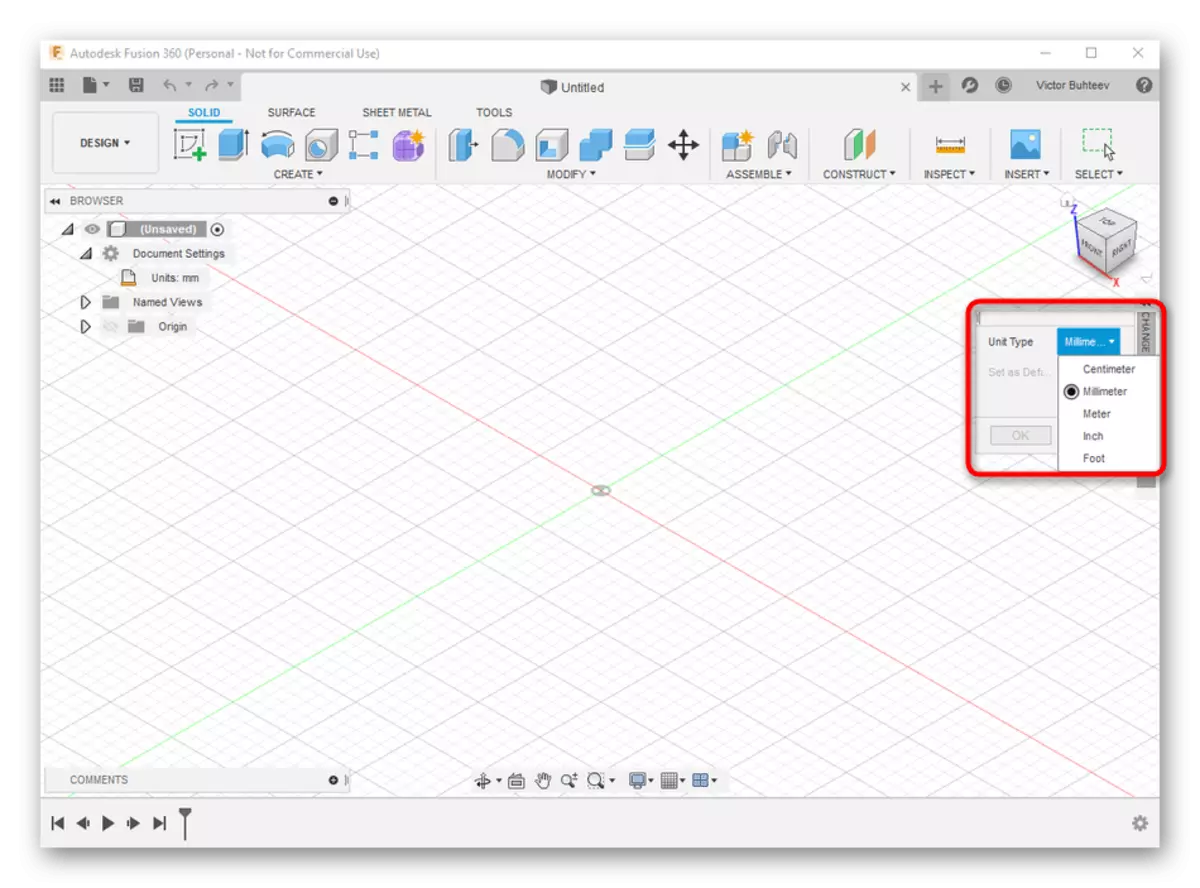
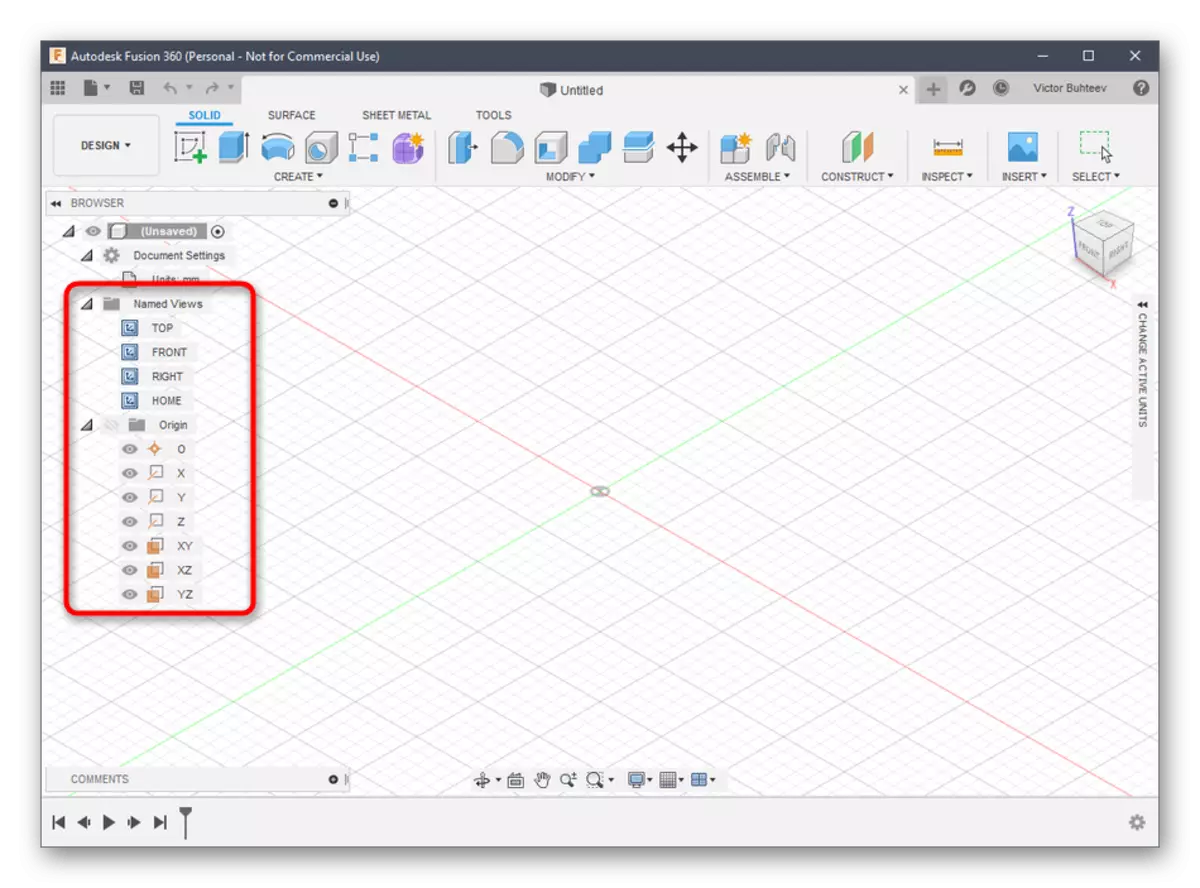
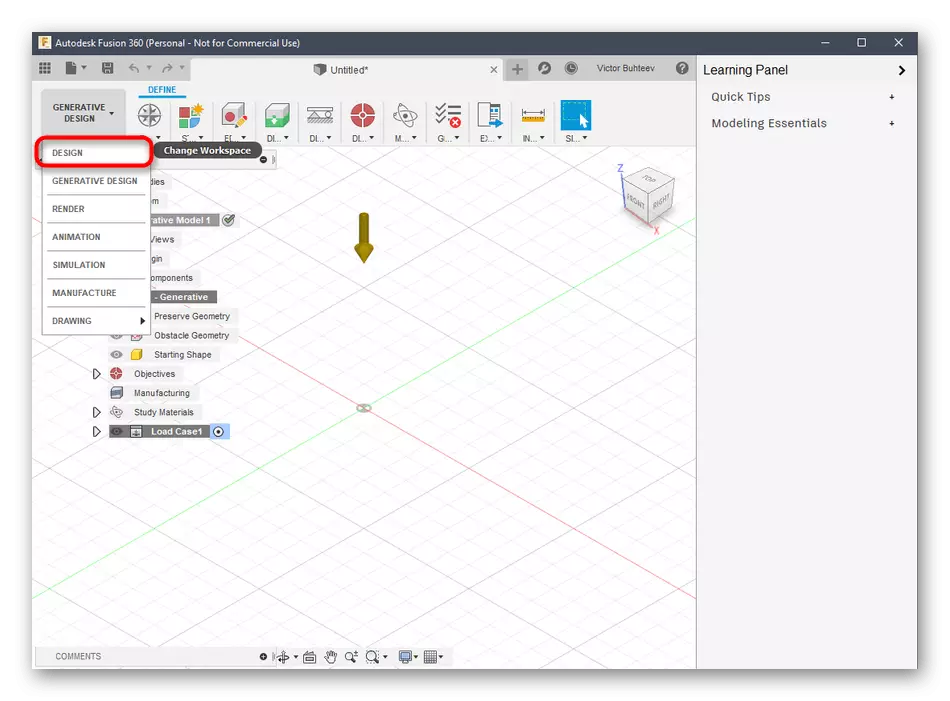
ਕਦਮ 2: ਪ੍ਰਿੰਟ ਮਾਡਲ ਡਿਵੈਲਪਮੈਂਟ
ਜੇ ਤੁਹਾਨੂੰ ਆਟੋਡਸਕ ਫਿ usion ਜ਼ਨ 360 ਦੁਆਰਾ ਮੈਨੂਅਲ ਮਾਡਲ ਡਿਵੈਲਪਮੈਂਟ ਦੀ ਜ਼ਰੂਰਤ ਦਾ ਸਾਹਮਣਾ ਕਰ ਰਹੇ ਹਨ, ਤਾਂ ਤੁਹਾਨੂੰ ਇਸ ਪ੍ਰੋਗਰਾਮ ਦਾ ਲੰਮਾ ਸਮਾਂ ਅਧਿਐਨ ਕਰਨਾ ਪਏਗਾ ਜਾਂ ਘੱਟੋ ਘੱਟ ਆਪਣੇ ਆਪ ਨੂੰ ਮੁ ics ਲੀਆਂ ਗੱਲਾਂ ਨਾਲ ਜਾਣ-ਪਛਾਣ ਕਰਨਾ ਪਏਗਾ. ਆਓ ਉਨ੍ਹਾਂ ਦੇ ਆਕਾਰ ਨੂੰ ਜੋੜਨ ਅਤੇ ਸੋਧਣ ਦੀ ਸਧਾਰਣ ਉਦਾਹਰਣ ਨੂੰ ਵੇਖਣਾ ਸ਼ੁਰੂ ਕਰੀਏ.
- "ਬਣਾਓ ਬਣਾਓ" ਸੂਚੀ ਖੋਲ੍ਹੋ ਅਤੇ ਉਪਲਬਧ ਫਾਰਮ ਅਤੇ ਆਬਜੈਕਟ ਨੂੰ ਪੜ੍ਹੋ. ਜਿਵੇਂ ਕਿ ਦੇਖਿਆ ਜਾ ਸਕਦਾ ਹੈ, ਸਾਰੇ ਮੁੱਖ ਅੰਕੜੇ ਹਨ. ਸ਼ਾਮਲ ਕਰਨ ਲਈ ਜਾਣ ਲਈ ਉਨ੍ਹਾਂ ਵਿੱਚੋਂ ਇੱਕ ਨੂੰ ਕਲਿੱਕ ਕਰੋ.
- ਚੋਟੀ ਦੇ ਪੈਨਲ ਤੇ ਸਥਿਤ ਹੋਰ ਆਈਟਮਾਂ 'ਤੇ ਇੱਕ ਨਜ਼ਰ ਮਾਰੋ. ਇੱਥੇ ਮੁੱਖ ਥਾਂ ਮੁਹੱਈਆ ਕਰਵਾਈ ਗਈ ਹੈ. ਆਪਣੇ ਆਈਕਾਨਾਂ ਦੇ ਡਿਜ਼ਾਈਨ ਦੇ ਅਨੁਸਾਰ ਸਿਰਫ ਸਮਝਣ ਯੋਗ, ਜਿਸ ਲਈ ਉਹ ਜਵਾਬ ਦਿੰਦੇ ਹਨ. ਉਦਾਹਰਣ ਦੇ ਲਈ, ਪਹਿਲੇ ਮੁਹਾਰਤ ਨੂੰ ਪਾਰਟਿਆਂ ਨੂੰ ਉਜਾੜਦਾ ਹੈ, ਅਤੇ ਦੂਸਰਾ ਉਨ੍ਹਾਂ ਨੂੰ ਚੱਕਰ ਲਗਾਉਂਦਾ ਹੈ, ਅਤੇ ਤੀਸਰੇ ਤੌਰ ਤੇ ਉਲਝਣ ਪੈਦਾ ਕਰਦਾ ਹੈ.
- ਆਬਜੈਕਟ ਦੇ ਫਾਰਮ ਵਰਕਸਪੇਸ ਵਿੱਚ ਜੋੜਨ ਤੋਂ ਬਾਅਦ, ਲੀਵਰ ਦਿਖਾਈ ਦੇਣਗੇ, ਜੋ ਕਿ ਹਰ ਪਾਸੇ ਦੇ ਅਕਾਰ ਹੁੰਦੇ ਹਨ.
- ਵਿਵਸਥਿਤ ਕਰਦੇ ਸਮੇਂ, ਮਾਪ ਦੇ ਨਾਲ ਇੱਕ ਵੱਖਰੇ ਖੇਤਰ ਨੂੰ ਵੇਖੋ. ਲੋੜੀਂਦੇ ਮੁੱਲ ਨਿਰਧਾਰਤ ਕਰਕੇ ਤੁਸੀਂ ਇਸ ਨੂੰ ਆਪਣੇ ਆਪ ਸੰਪਾਦਿਤ ਕਰ ਸਕਦੇ ਹੋ.
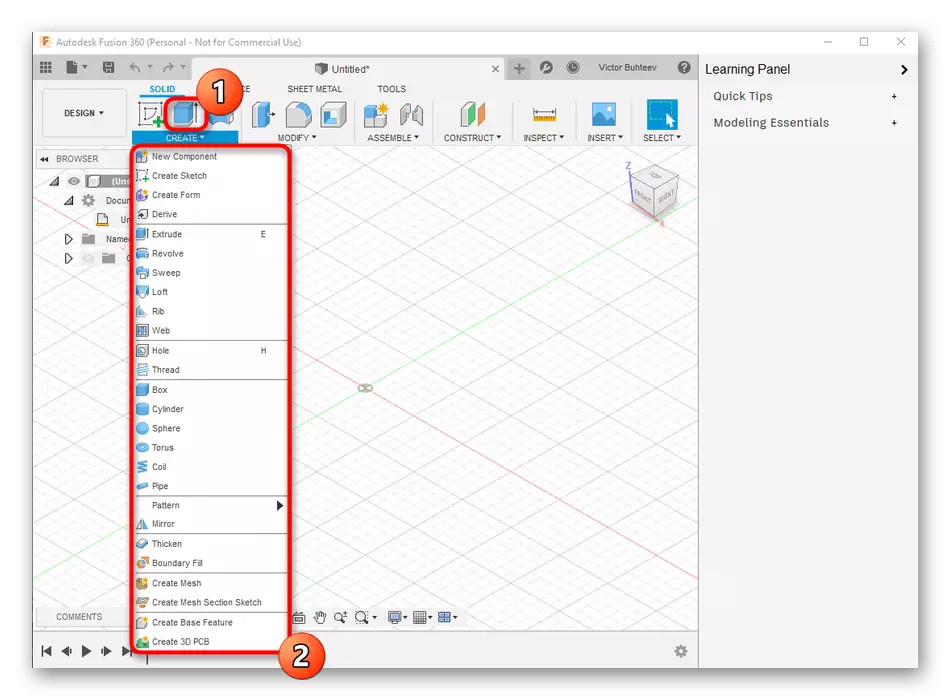
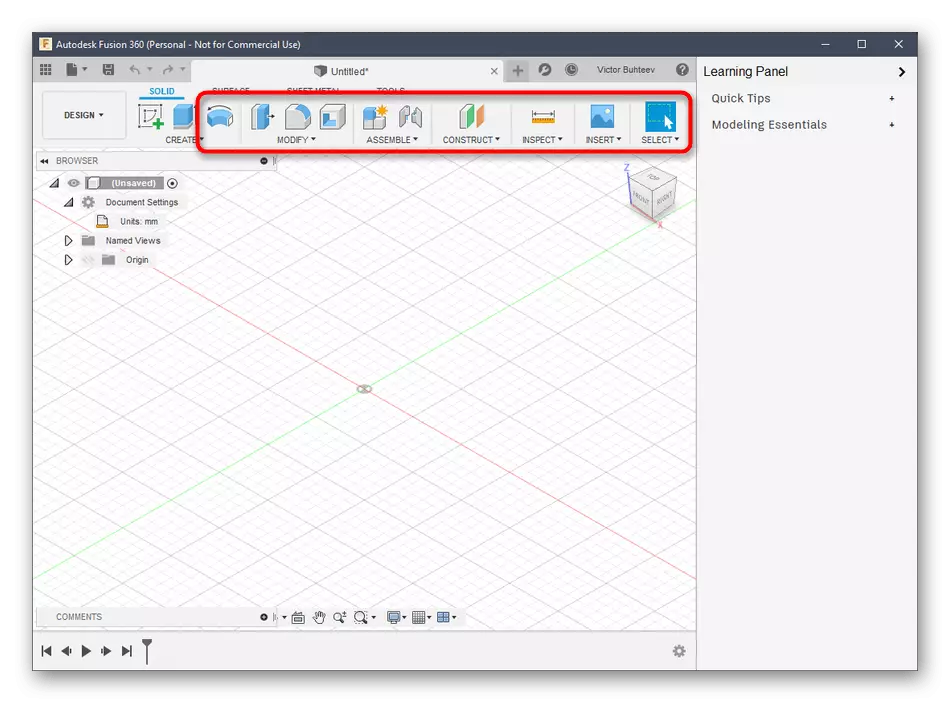
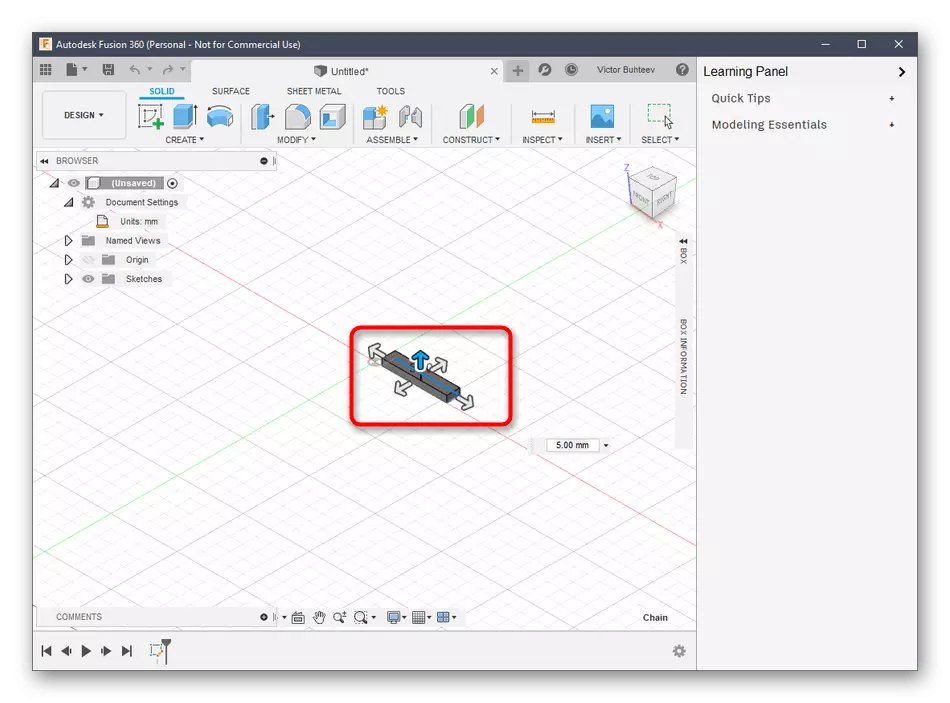
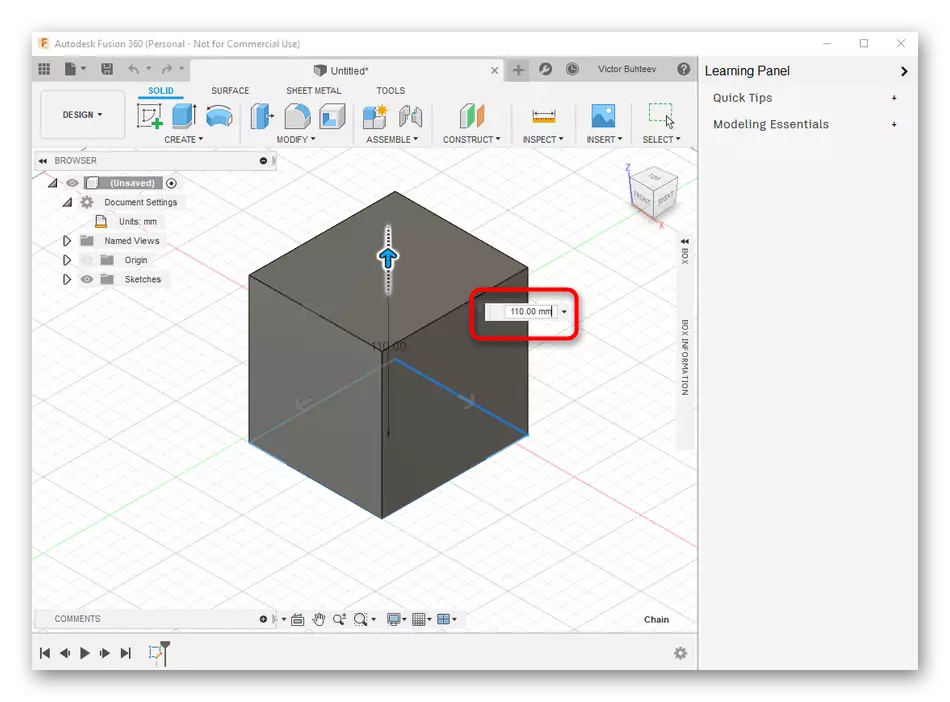
ਮੁੱਖ ਵਿਸ਼ੇਸ਼ਤਾਵਾਂ ਬਾਰੇ, ਉਹਨਾਂ ਦੀ ਪਾਲਣਾ ਕਰਨੀ, ਵੇਖੋ, ਬਲੇਂਡਰ ਨੂੰ ਵਿਚਾਰ ਕਰਨ ਵੇਲੇ ਅਸੀਂ ਪਹਿਲਾਂ ਹੀ ਬੋਲਿਆ ਹੈ, ਇਸ ਲਈ ਅਸੀਂ ਫਿਰ ਵਾਰ ਫਿਰ ਨਹੀਂ ਰੁਕਾਂਗੇ. ਇਸ ਦੀ ਬਜਾਏ, ਅਸੀਂ ਆਟੋਡੌਕ ਫਿ usion ਜ਼ਨ ਨਾਲ ਗੱਲਬਾਤ ਦੇ ਬਾਕੀ ਪਲਾਂ ਦੀ ਜਾਂਚ ਕਰਦੇ ਹਾਂ 360 ਸਿਰਫ਼ ਮੁੱਕੇਬਾਜ਼ੀ ਕਰਨ ਵਾਲੇ ਸ੍ਰਿਸ਼ਟੀ ਨੂੰ ਪੜ੍ਹ ਕੇ, ਪਰ ਵਸਤੂਆਂ ਨੂੰ ਵੀ ਜਮਾਤੀ ਵੀ ਜਟਿਲਤਾ ਦੇ ਪੱਧਰ ਦੇ ਨਾਲ ਗੱਲਬਾਤ ਦੇ ਬਾਕੀ ਪਲਾਂ ਦੀ ਜਾਂਚ ਕਰ ਰਹੇ ਹਨ.
ਆਟੋਡੈਕ ਫਿ usion ਜ਼ਨ 360 ਦਸਤਾਵੇਜ਼ ਪੜ੍ਹਨ ਤੇ ਜਾਓ
ਕਦਮ 3: ਪ੍ਰਿੰਟ / ਡੌਕੂਮੈਂਟ ਸੇਵਿੰਗ
ਇਸ ਪੜਾਅ ਦੇ ਹਿੱਸੇ ਵਜੋਂ, ਅਸੀਂ ਲਗਭਗ ਦੋ ਵੱਖਰੀਆਂ ਕਿਰਿਆਵਾਂ ਦੱਸਾਂਗੇ ਜੋ ਸਿੱਧੇ ਤੌਰ ਤੇ 3 ਡੀ ਪ੍ਰਿੰਟਿੰਗ ਨਾਲ ਸਬੰਧਤ ਹਨ. ਪਹਿਲਾਂ ਵਰਤੇ ਗਏ ਸਾੱਫਟਵੇਅਰ ਦੁਆਰਾ ਕਾਰਜ ਨੂੰ ਤੁਰੰਤ ਭੇਜਣਾ ਹੈ. ਇਹ ਵਿਕਲਪ ਸਿਰਫ ਉਹਨਾਂ ਹਾਲਤਾਂ ਵਿੱਚ ਉਚਿਤ ਹੈ ਜਿੱਥੇ ਪ੍ਰਿੰਟਰ ਆਪਣੇ ਆਪ ਨੂੰ ਕੰਪਿ computer ਟਰ ਨਾਲ ਜੋੜਿਆ ਜਾ ਸਕਦਾ ਹੈ ਅਤੇ ਇਸ ਸਾੱਫਟਵੇਅਰ ਨਾਲ ਸੰਚਾਰ ਦਾ ਸਮਰਥਨ ਕਰਦਾ ਹੈ.
- "ਫਾਈਲ" ਮੀਨੂੰ ਵਿੱਚ, 3 ਡੀ ਪ੍ਰਿੰਟ ਆਈਟਮ ਨੂੰ ਸਰਗਰਮ ਕਰੋ.
- ਸੈਟਿੰਗਾਂ ਵਾਲਾ ਇੱਕ ਬਲਾਕ ਸੱਜੇ ਪਾਸੇ ਆਵੇਗਾ. ਇੱਥੇ ਤੁਹਾਨੂੰ ਸਿਰਫ ਆਉਟਪੁੱਟ ਜੰਤਰ ਦੀ ਚੋਣ ਕਰਨ ਦੀ ਜਰੂਰਤ ਹੈ, ਜੇ ਜਰੂਰੀ ਹੈ - ਪ੍ਰੀਵਿ. ਨੂੰ ਯੋਗ ਕਰੋ ਅਤੇ ਟਾਸਕ ਫਾਂਸ਼ਨ ਚਲਾਓ.
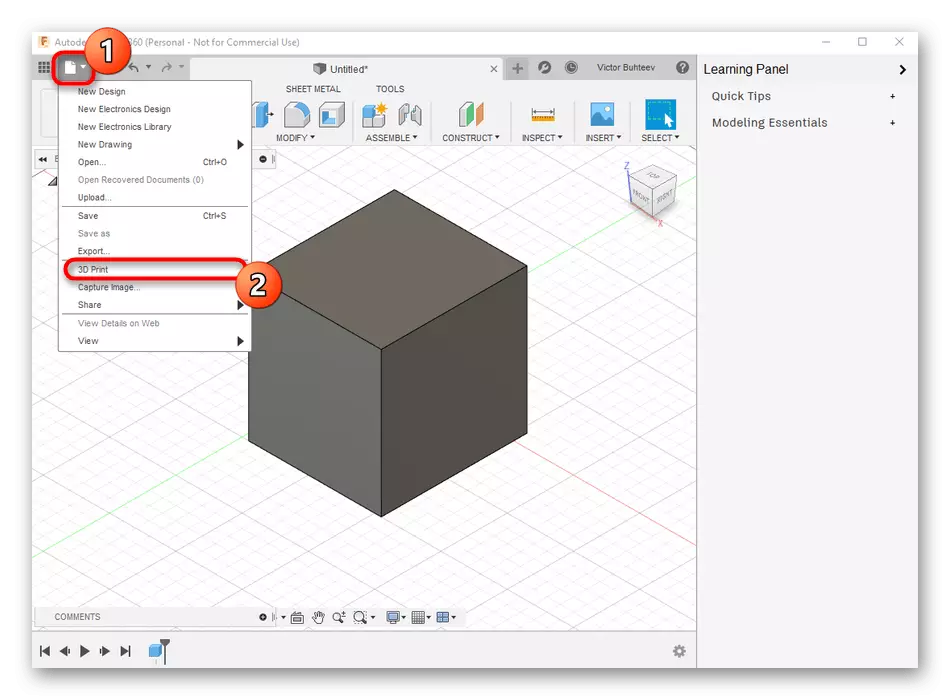
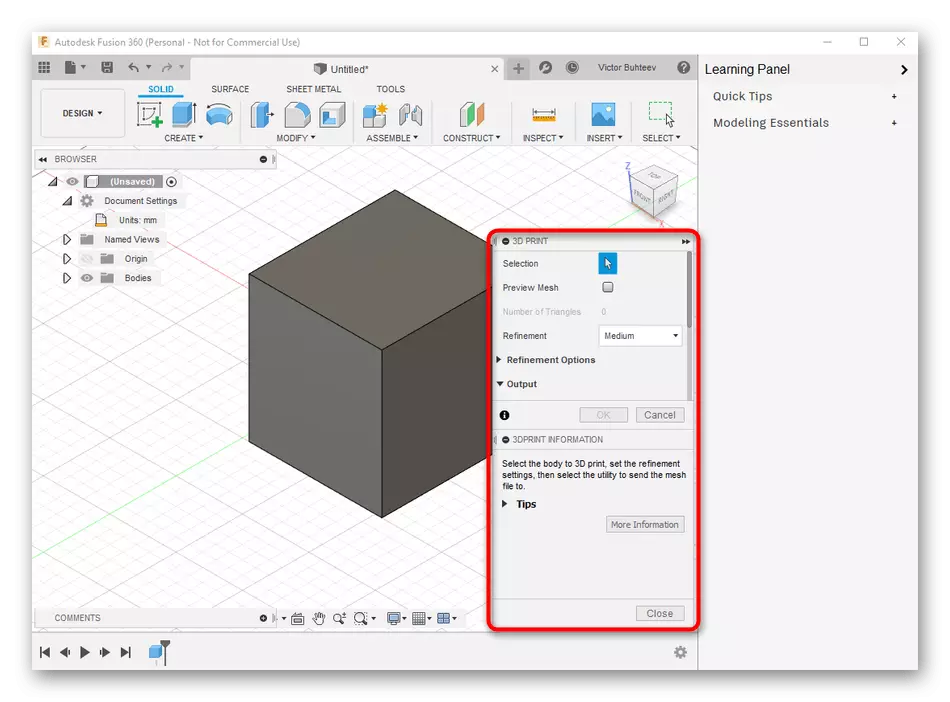
ਹਾਲਾਂਕਿ, ਹੁਣ ਬਹੁਤ ਸਾਰੇ ਮਾਨਕ ਪ੍ਰਿੰਟਿੰਗ ਉਪਕਰਣ ਅਜੇ ਵੀ ਸਿਰਫ ਫਲੈਸ਼ ਡ੍ਰਾਇਵਜ਼ ਦਾ ਸਮਰਥਨ ਕਰਦੇ ਹਨ ਜਾਂ ਬ੍ਰਾਂਡਡ ਸਾੱਫਟਵੇਅਰ ਦੁਆਰਾ ਵਿਸ਼ੇਸ਼ ਤੌਰ 'ਤੇ ਕੰਮ ਕਰਨ ਦੀ ਜ਼ਰੂਰਤ ਹੁੰਦੀ ਹੈ. ਇਹ ਇਸ ਤਰ੍ਹਾਂ ਕੀਤਾ ਜਾਂਦਾ ਹੈ:
- ਉਸੇ ਪੌਪ-ਅਪ ਮੀਨੂ ਵਿੱਚ "ਫਾਈਲ" ਵਿੱਚ, "ਐਕਸਪੋਰਟ" ਬਟਨ ਤੇ ਕਲਿਕ ਕਰੋ.
- "ਕਿਸਮ" ਸੂਚੀ ਨੂੰ ਫੈਲਾਓ.
- ਓਬਜੇ ਫਾਈਲਾਂ (* ਓਬਜੇ) ਜਾਂ "ਐਸਟੀਐਲ ਫਾਈਲਾਂ (* .stl) ਦੀ ਚੋਣ ਕਰੋ."
- ਇਸ ਤੋਂ ਬਾਅਦ, ਜਗ੍ਹਾ ਤੇ ਸੇਵ ਕਰਨ ਅਤੇ "ਐਕਸਪੋਰਟ" ਬਟਨ ਤੇ ਕਲਿਕ ਕਰਨ ਲਈ ਸੈਟ ਕਰੋ.
- ਸਟੋਰੇਜ ਨੂੰ ਖਤਮ ਕਰਨ ਦੀ ਉਮੀਦ ਕਰੋ. ਇਹ ਪ੍ਰਕਿਰਿਆ ਸ਼ਾਬਦਿਕ ਤੌਰ ਤੇ ਕੁਝ ਮਿੰਟ ਲਵੇਗੀ.
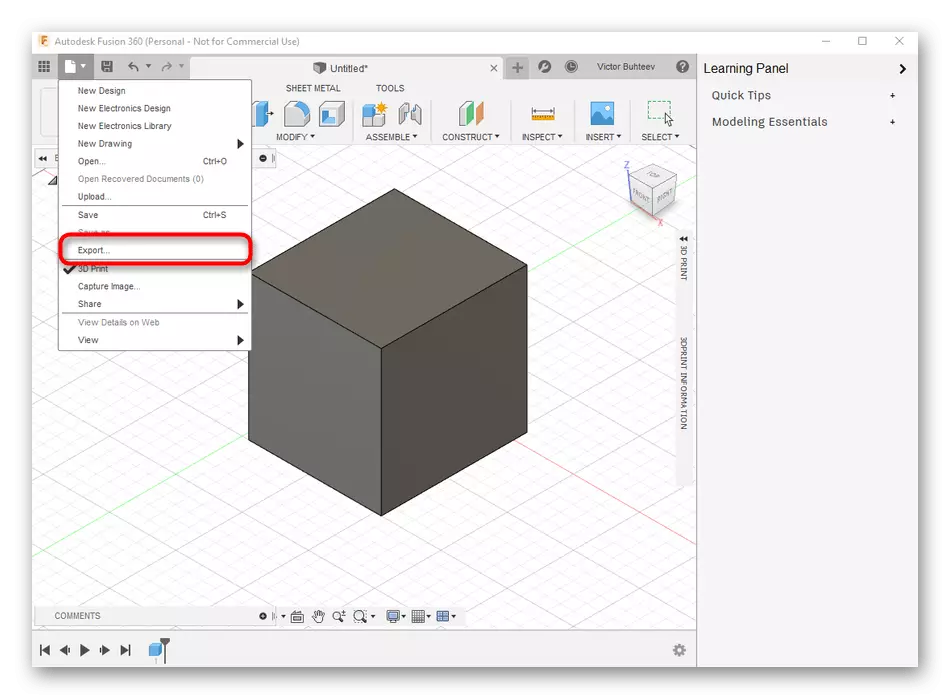
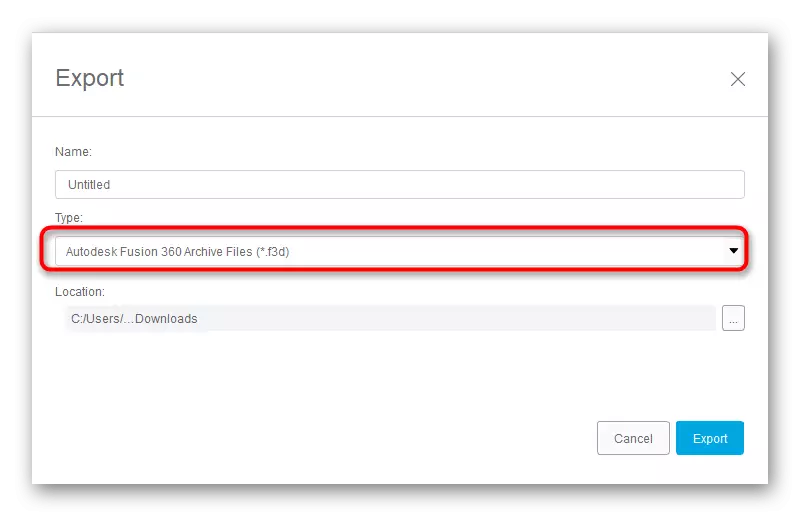
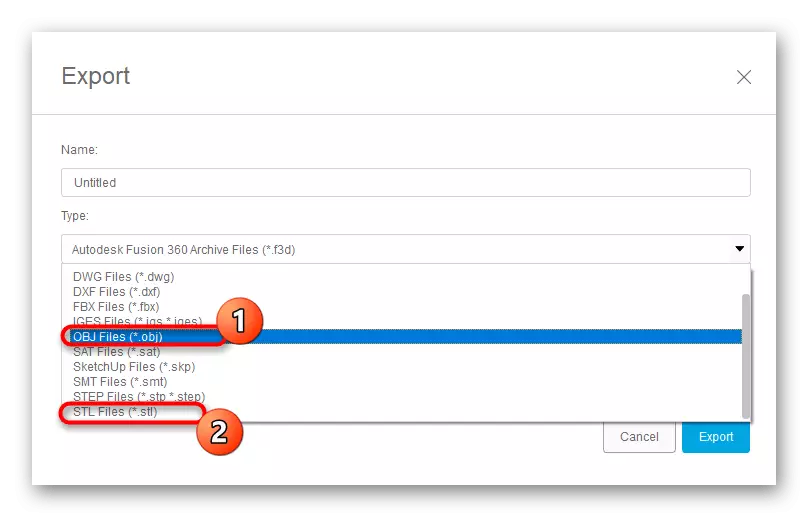
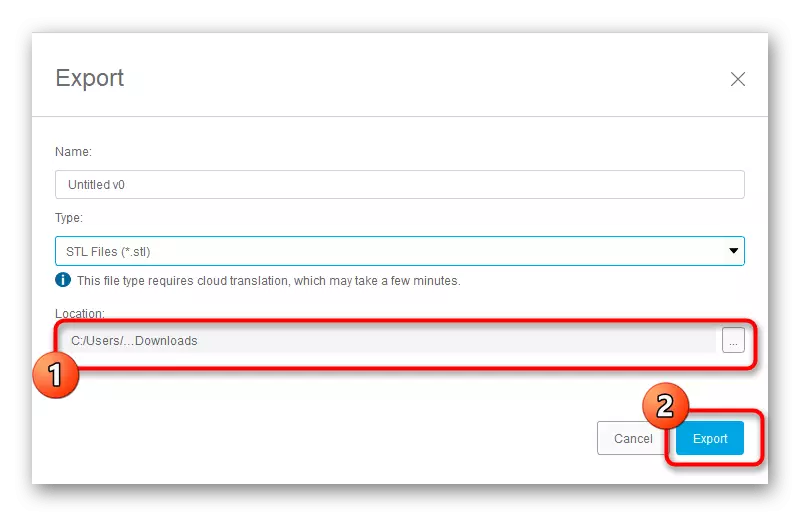
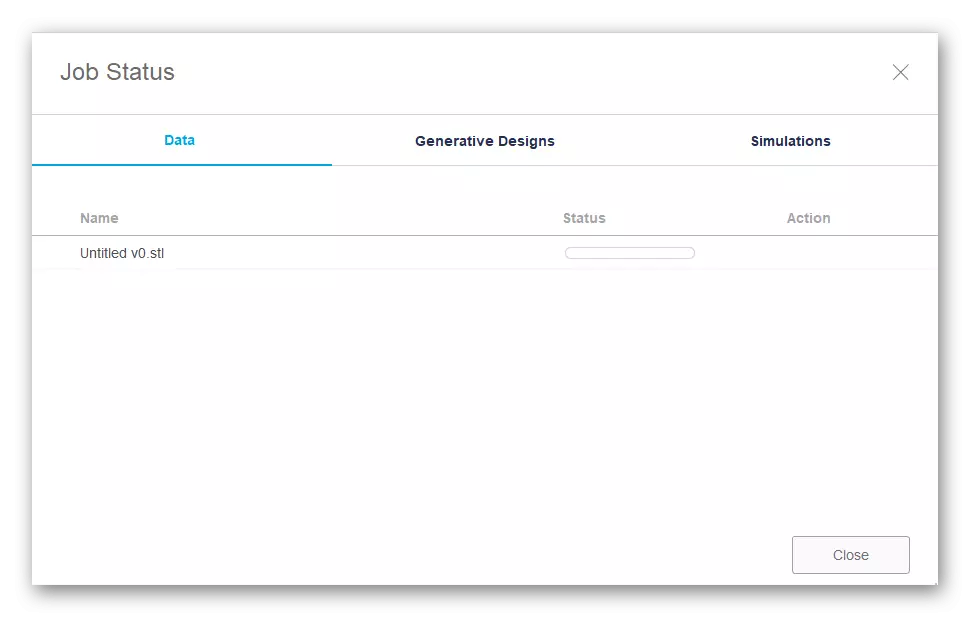
ਜੇ ਅਜਿਹੇ ਬਰਾਮਦ ਗਲਤੀ ਨਾਲ ਖਤਮ ਹੋਈ, ਤੁਹਾਨੂੰ ਪ੍ਰੋਜੈਕਟ ਦੁਬਾਰਾ ਸੇਵ ਕਰਨ ਦੀ ਜ਼ਰੂਰਤ ਹੋਏਗੀ. ਅਜਿਹਾ ਕਰਨ ਲਈ, ਇੱਕ ਵਿਸ਼ੇਸ਼ ਬਟਨ ਤੇ ਕਲਿਕ ਕਰੋ ਜਾਂ ਸਟੈਂਡਰਡ Ctrl + S ਸਵਜਨ ਦੇ ਸੁਮੇਲ ਦੀ ਵਰਤੋਂ ਕਰੋ.
3 ੰਗ 3: ਸਕੈਚਅਪ
ਬਹੁਤ ਸਾਰੇ ਉਪਭੋਗਤਾ ਸਦਨ ਮਾਡਲਾਂ ਦੇ ਸਾਧਨ ਵਜੋਂ ਸਕੈਚਅਪ ਨੂੰ ਜਾਣਦੇ ਹਨ, ਹਾਲਾਂਕਿ, ਇਸ ਸਾੱਫਟਵੇਅਰ ਦੀ ਕਾਰਜਕੁਸ਼ਲਤਾ ਨੂੰ ਕਾਫ਼ੀ ਵਿਸ਼ਾਲ ਹੈ, ਇਸ ਲਈ ਇਸ ਨੂੰ 3 ਡੀ ਪ੍ਰਿੰਟਿੰਗ ਦੀ ਤਿਆਰੀ ਕਰਦੇ ਸਮੇਂ ਮਾੱਡਲਾਂ ਨਾਲ ਕੰਮ ਕਰਨ ਦੇ ਸਾਧਨ ਵਜੋਂ ਵਰਤਿਆ ਜਾ ਸਕਦਾ ਹੈ. ਸਕੈਚਅਪ ਸਾਡੀ ਅੱਜ ਦੀ ਸੂਚੀ ਵਿੱਚ ਪਾ ਗਿਆ ਕਿਉਂਕਿ ਪਹਿਲਾਂ ਤੋਂ ਤਿਆਰ ਕੀਤੇ ਮੁਫਤ ਮਾਡਲਾਂ ਦੀਆਂ ਅਸਾਨ ਮਾਡਲਾਂ ਦੀ ਅਸਾਨ ਮਾਡਲਾਂ ਦੀ ਅਸਾਨ ਮਾਡਲਾਂ ਦੀਆਂ ਅਸਾਨ ਮਾਡਲਾਂ ਦੀਆਂ ਅਸਾਨ ਮਾਡਲਾਂ ਦੀ ਅਸਾਨ ਮਿਕਸਜਾਂ ਦੀ ਅਸਾਨ ਮਿਕਸਜਾਂ ਦੀ ਅਸਾਨ ਆਯਾਤ ਕਰਕੇ ਲੋੜੀਂਦਾ ਫਾਰਮੈਟ. ਆਓ ਡਾਟਾ ਪ੍ਰਬੰਧਨ ਦੇ ਸਾਰੇ ਪਹਿਲੂਆਂ ਦੇ ਨਾਲ ਬਦਲੇ ਬਦਲਦੇ ਹਾਂ.ਕਦਮ 1: ਪਹਿਲਾਂ ਚਲਾਓ ਅਤੇ ਮਾਡਲਾਂ ਨਾਲ ਕੰਮ ਕਰਨਾ
ਪਹਿਲਾਂ, ਅਸੀਂ ਆਪਣੇ ਆਪ ਨੂੰ ਸਕੈੱਚਅਪ ਨਾਲ ਗੱਲਬਾਤ ਦੇ ਸਿਧਾਂਤ ਨਾਲ ਜਾਣੂ ਕਰਾਉਂਦੇ ਹਾਂ ਕਿ ਕਿਵੇਂ ਮਾਡਲਾਂ ਨੂੰ ਸ਼ਾਮਲ ਅਤੇ ਨਿਯੰਤਰਣ ਕਿਵੇਂ ਮਿਲਦੇ ਹਨ. ਅੱਗੇ, ਜੇ ਤੁਸੀਂ ਇਸ ਘੋਲ ਨੂੰ ਵਧੇਰੇ ਵਿਸਥਾਰ ਨਾਲ ਪੜ੍ਹਨਾ ਚਾਹੁੰਦੇ ਹੋ ਤਾਂ ਅਸੀਂ ਇੱਕ ਲਿੰਕ ਅਤੇ ਟ੍ਰੇਨਿੰਗ ਸਮਗਰੀ ਛੱਡਾਂਗੇ.
- ਸਕੈਚੁਪ ਲਗਾਉਣ ਅਤੇ ਚਲਾਉਣ ਤੋਂ ਬਾਅਦ, ਤੁਹਾਨੂੰ ਉਪਭੋਗਤਾ ਖਾਤੇ ਨਾਲ ਜੁੜਨ ਲਈ "ਲੌਗਇਨ" ਬਟਨ ਤੇ ਕਲਿਕ ਕਰਨ ਦੀ ਜ਼ਰੂਰਤ ਹੈ. ਜੇ ਤੁਸੀਂ ਅਜ਼ਮਾਇਸ਼ ਅਵਧੀ ਤੋਂ ਜਾਣੂ ਦੀ ਸ਼ੁਰੂਆਤ ਕੀਤੀ, ਤਾਂ ਇਸ ਤੋਂ ਬਾਅਦ ਇਸ ਬਿੰਦੂ ਤੋਂ ਬਾਅਦ ਦੇ ਪੂਰਾ ਹੋਣ ਤੋਂ ਪਹਿਲਾਂ ਇਸ ਬਿੰਦੂ ਤੋਂ ਬਾਅਦ ਦੀ ਗਿਣਤੀ ਤੋਂ ਬਾਅਦ ਇਸ ਬਿੰਦੂ ਤੋਂ ਬਾਅਦ.
- ਜਦ ਵਿੰਡੋ ਦਿਸਦੀ, "Sketchup ਸੁਆਗਤ ਹੈ", "ਸਧਾਰਨ" 'ਤੇ ਕਲਿੱਕ ਕਰੋ ਵਰਕਸਪੇਸ ਨੂੰ ਜਾਣ ਲਈ.
- ਇਸ ਪ੍ਰੋਗਰਾਮ ਵਿੱਚ ਰਹਿਣਾ ਅੰਕੜੇ ਹੋਰ ਸਮਾਨ ਹੱਲ ਵਿੱਚ ਦੇ ਰੂਪ ਵਿੱਚ ਵੀ ਉਸੇ ਤਰੀਕੇ ਨਾਲ ਬਾਹਰ ਹੀ ਰਿਹਾ ਹੈ. "ਜਾਓ" ਭਾਗ ਉੱਤੇ ਮਾਊਸ ਹੈ ਅਤੇ ਇੱਕ ਇਖਤਿਆਰੀ ਸ਼ਕਲ ਦੀ ਚੋਣ ਕਰੋ.
- ਜੋ ਕਿ ਬਾਅਦ, ਇਸ ਨੂੰ ਵਰਕਸਪੇਸ 'ਤੇ ਰੱਖਿਆ ਗਿਆ ਹੈ ਅਤੇ ਉਸੇ ਵੇਲੇ' ਤੇ ਇਸ ਦੇ ਆਕਾਰ ਨੂੰ ਸੰਪਾਦਿਤ ਕੀਤਾ.
- ਚੋਟੀ ਦੇ ਪੈਨਲ 'ਤੇ ਬਾਕੀ ਦੇ ਬਟਨ ਸੋਧਕ ਦੇ ਚੋਣ ਕਰਨ ਅਤੇ ਹੋਰ ਕਾਰਵਾਈ ਕਰਨ ਲਈ ਜ਼ਿੰਮੇਵਾਰ ਹੁੰਦੇ ਹਨ.
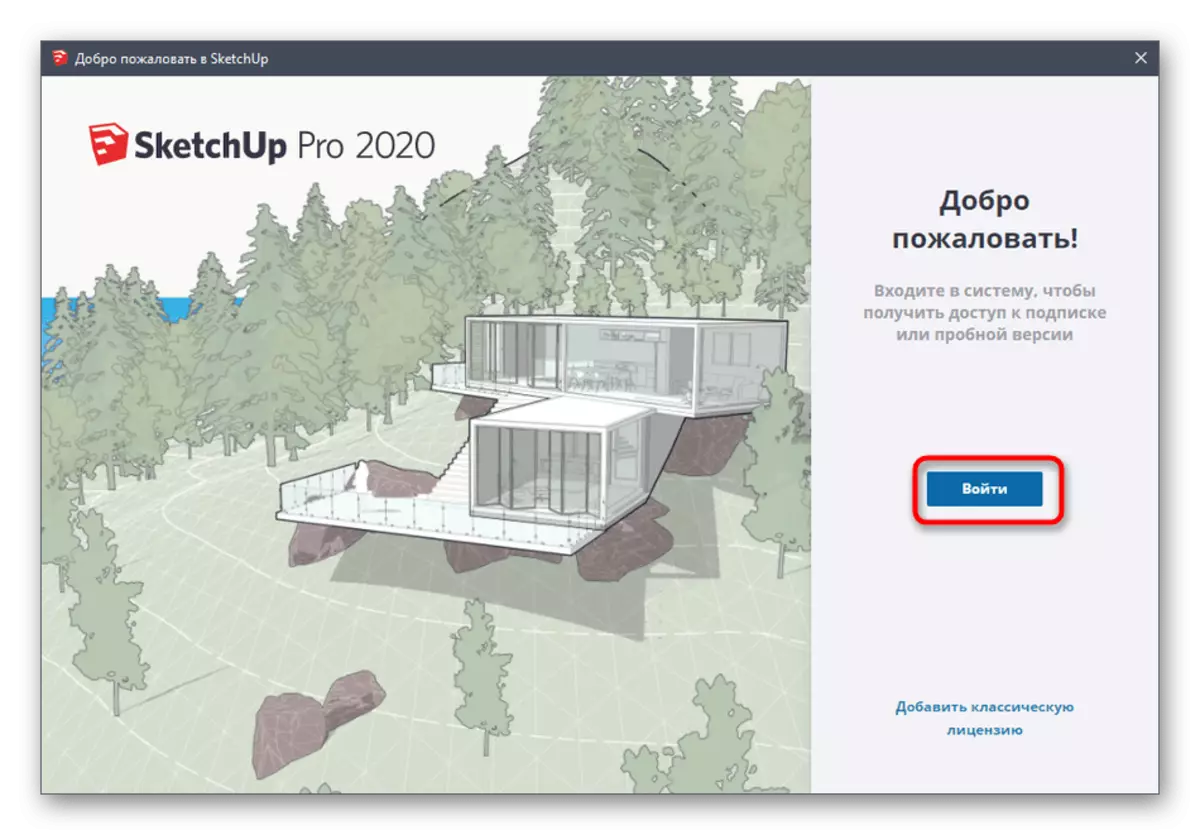
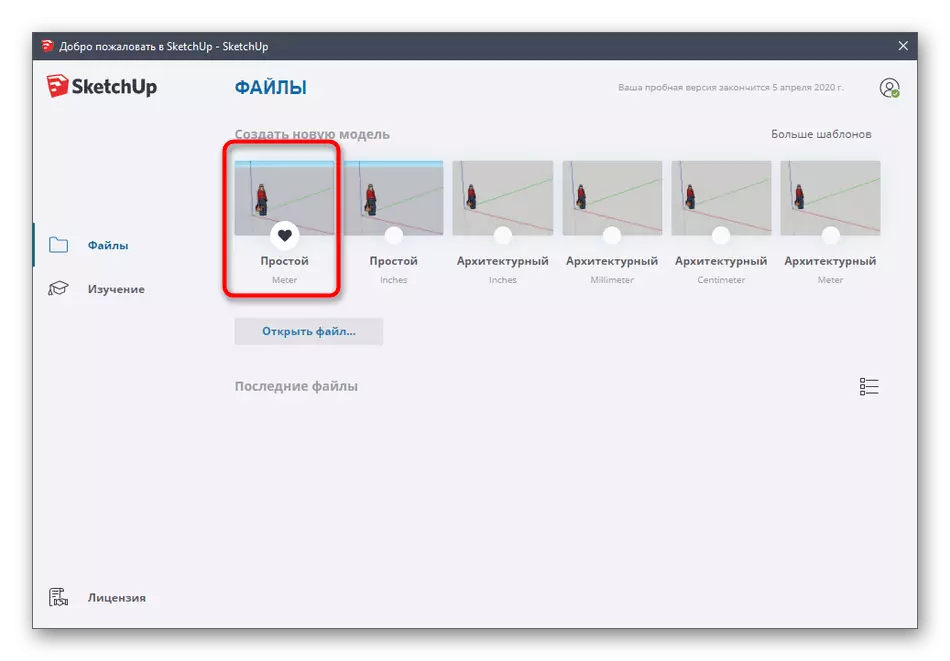
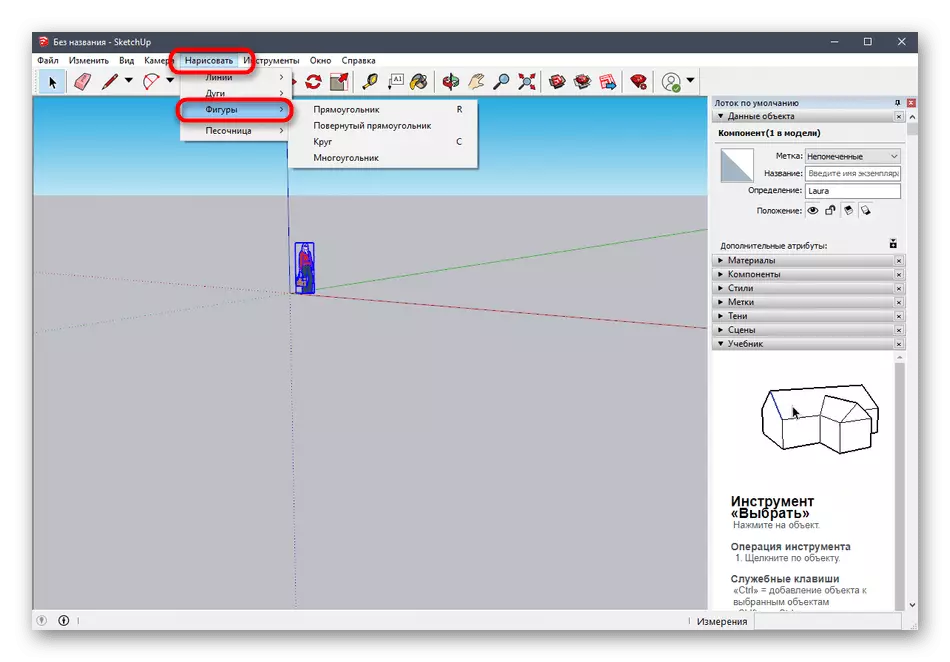
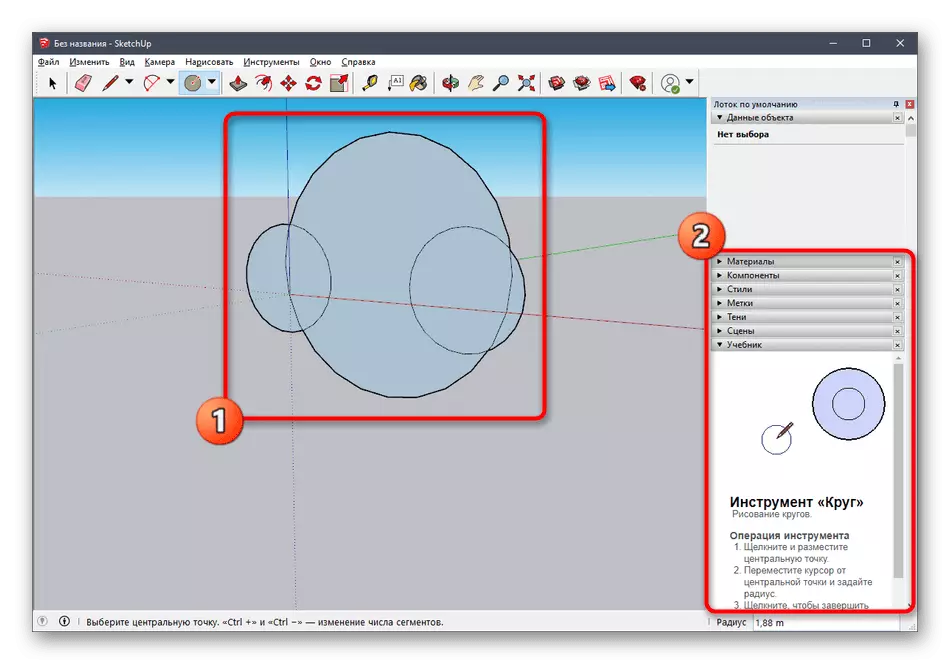
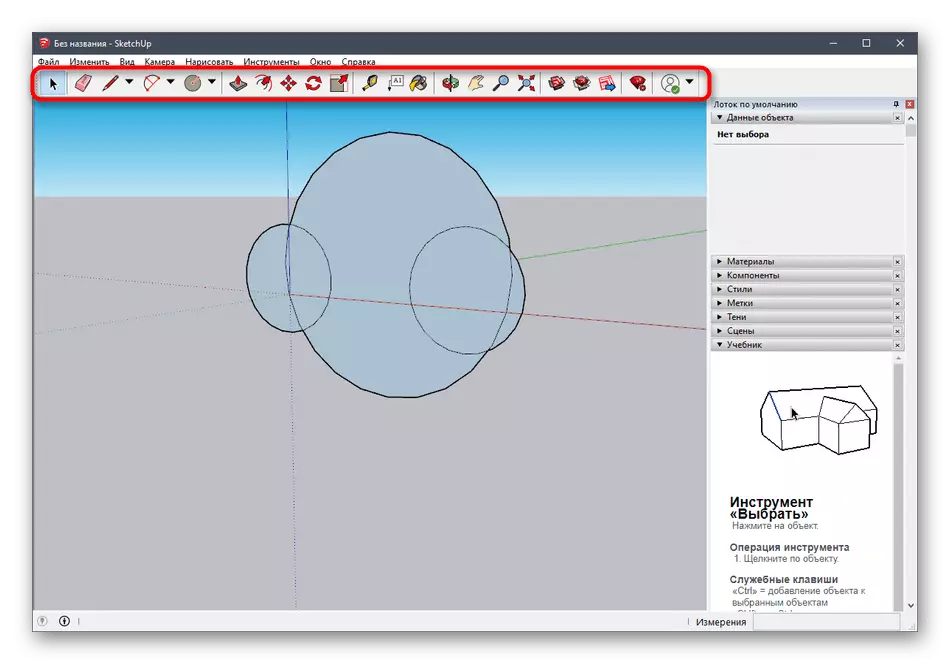
ਹੋਣ ਦੇ ਨਾਤੇ ਸਾਨੂੰ ਪਹਿਲੇ ਨੇ ਕਿਹਾ, SketchUp ਡਿਵੈਲਪਰ ਇਸ ਕਾਰਜ ਨੂੰ ਨਾ ਸਿਰਫ ਪਾਠ ਫਾਰਮੈਟ ਵਿੱਚ ਹੈ, ਪਰ ਇਹ ਵੀ YouTube 'ਤੇ ਇੱਕ ਵੀਡੀਓ ਦੇ ਰੂਪ ਵਿੱਚ ਦੇ ਨਾਲ ਗੱਲਬਾਤ' ਤੇ ਬਹੁਤ ਸਾਰੇ ਵੱਖ-ਵੱਖ ਸਿਖਲਾਈ ਸਮੱਗਰੀ ਮੁਹੱਈਆ ਕਰਦਾ ਹੈ. ਤੁਹਾਨੂੰ ਹੇਠ ਹਵਾਲਾ ਵਰਤ ਕੇ ਸਰਕਾਰੀ ਵੈਬਸਾਈਟ 'ਤੇ ਸਭ ਨੂੰ ਇਸ ਨਾਲ ਜਾਣੂ ਹੋ ਸਕਦੇ ਹੋ.
Sketchup ਦਸਤਾਵੇਜ਼ ਨੂੰ ਪੜਨ ਲਈ ਜਾਓ
ਕਦਮ 2: ਮੁਕੰਮਲ ਮਾਡਲ ਲੋਡ
ਸਾਰੇ ਉਪਭੋਗੀ ਨੂੰ ਸੁਤੰਤਰ ਮਾਡਲ ਨੂੰ ਬਣਾਉਣ ਲਈ ਹੈ, ਜੋ ਕਿ ਭਵਿੱਖ ਵਿੱਚ ਪ੍ਰਿੰਟ ਕਰਨ ਲਈ ਭੇਜ ਦਿੱਤਾ ਜਾਵੇਗਾ ਚਾਹੁੰਦੇ ਹੋ. ਇਸ ਹਾਲਾਤ ਵਿੱਚ, ਤੁਹਾਨੂੰ ਮੁਕੰਮਲ ਪ੍ਰਾਜੈਕਟ ਨੂੰ, ਇਸ ਨੂੰ ਸੰਪਾਦਨ ਨੂੰ ਡਾਊਨਲੋਡ, ਅਤੇ ਫਿਰ ਇੱਕ ਸਹੀ ਫਾਰਮੈਟ ਵਿੱਚ ਇਸ ਨੂੰ ਨਿਰਯਾਤ ਕਰ ਸਕਦਾ ਹੈ. ਇਹ ਕਰਨ ਲਈ, Sketchup ਡਿਵੈਲਪਰ ਅਧਿਕਾਰੀ ਸਰੋਤ ਨੂੰ ਵਰਤਣ.
Sketchup ਲਈ ਮਾਡਲ ਨੂੰ ਡਾਊਨਲੋਡ ਕਰਨ ਲਈ ਜਾਓ
- ਮਾਡਲ ਦੀ ਖੋਜ ਕਰਨ ਲਈ ਸਾਈਟ ਦੇ ਮੁੱਖ ਪੰਨੇ 'ਨੂੰ ਪ੍ਰਾਪਤ ਕਰਨ ਲਈ ਉਪਰੋਕਤ ਲਿੰਕ ਨੂੰ ਵਰਤੋ. ਲਾਇਸੰਸ ਸਮਝੌਤੇ ਵਰਤ ਸ਼ੁਰੂ ਕਰਨ ਲਈ ਇੱਥੇ ਦੀ ਪੁਸ਼ਟੀ ਕਰੋ.
- ਅੱਗੇ, ਸਾਨੂੰ ਬਣਾਇਆ-ਵਿੱਚ ਖੋਜ ਫੰਕਸ਼ਨ ਵਰਗ ਦੁਆਰਾ ਤੇਜ਼ੀ ਨਾਲ ਉਚਿਤ ਮਾਡਲ ਦਾ ਪਤਾ ਕਰਨ ਲਈ ਵਰਤਣ ਲਈ ਪ੍ਰਸਤਾਵ.
- ਸੂਚੀ ਵਾਧੂ ਫਿਲਟਰ ਲਈ ਇੱਕ ਚੋਣ, ਦੇ ਨਾਲ ਨਾਲ ਧਿਆਨ ਨੂੰ ਲੱਭਣ.
- ਮਾਡਲ ਦੀ ਚੋਣ ਦੇ ਬਾਅਦ, ਇਸ ਨੂੰ ਸਿਰਫ 'ਤੇ "ਡਾਊਨਲੋਡ" ਤੇ ਕਲਿਕ ਕਰੋ ਕਰਨ ਲਈ ਰਹਿੰਦਾ ਹੈ.
- Sketchup ਦੁਆਰਾ ਨਤੀਜੇ ਫਾਇਲ ਨੂੰ ਚਲਾਓ.
- ਮਾਡਲ ਹੈ ਅਤੇ ਇਸ ਨੂੰ ਸੰਪਾਦਨ ਜੇ ਜਰੂਰੀ ਹੈ ਵੇਖੋ.
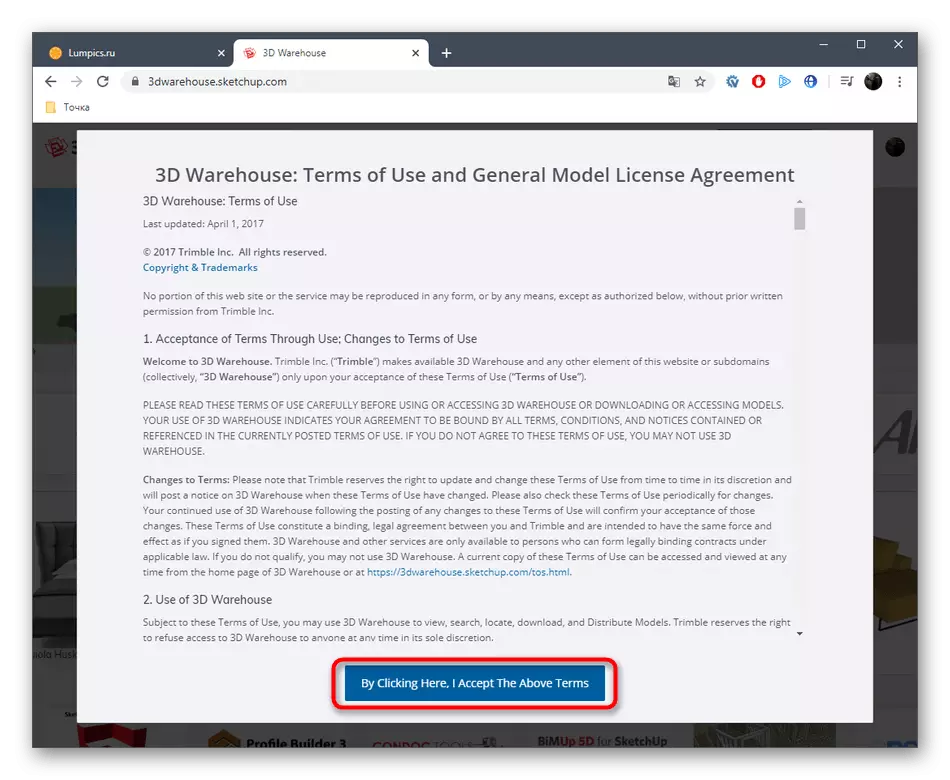
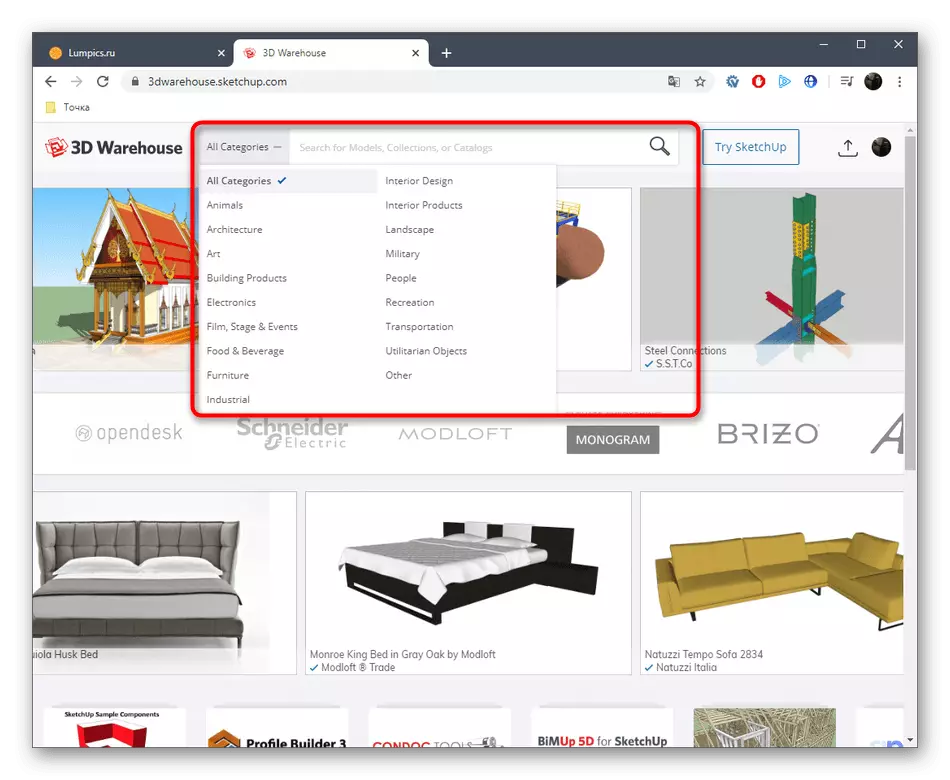
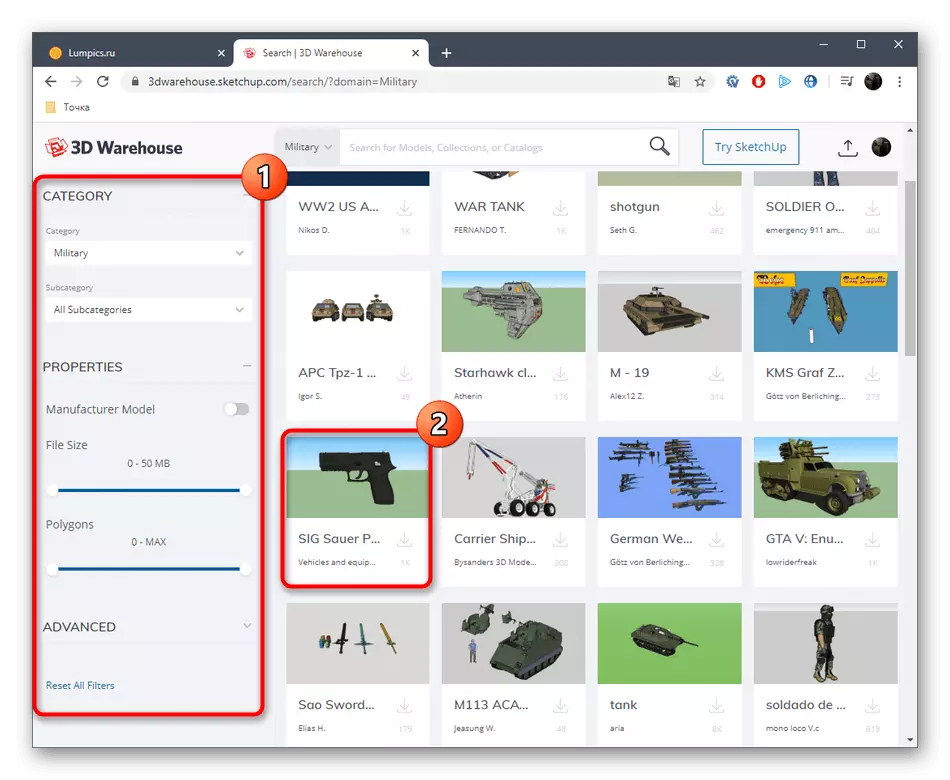
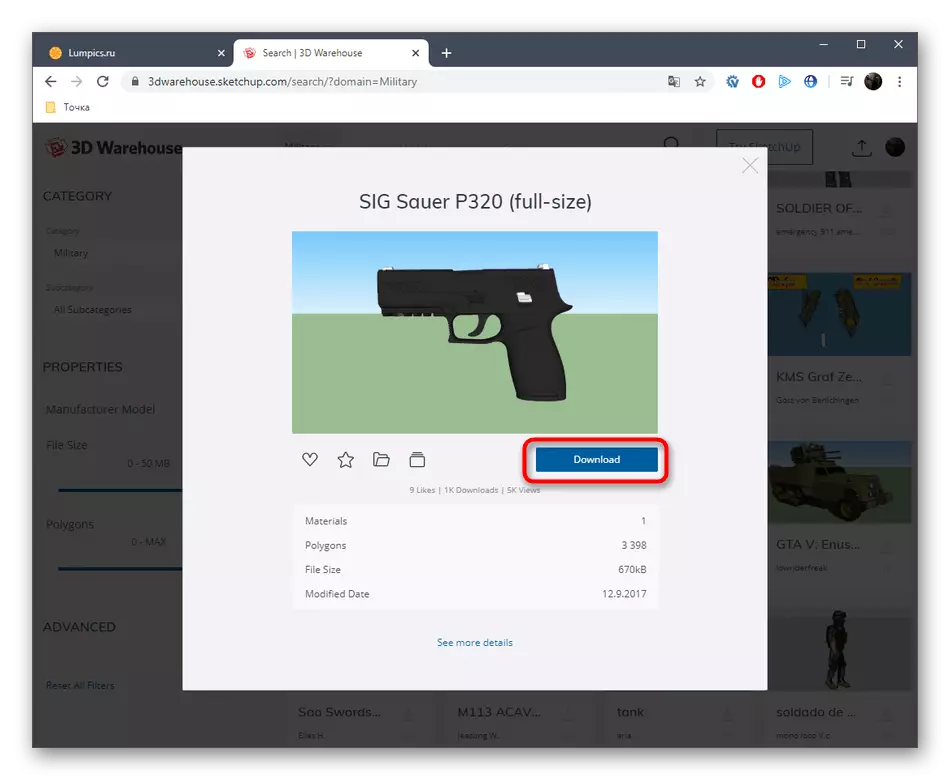
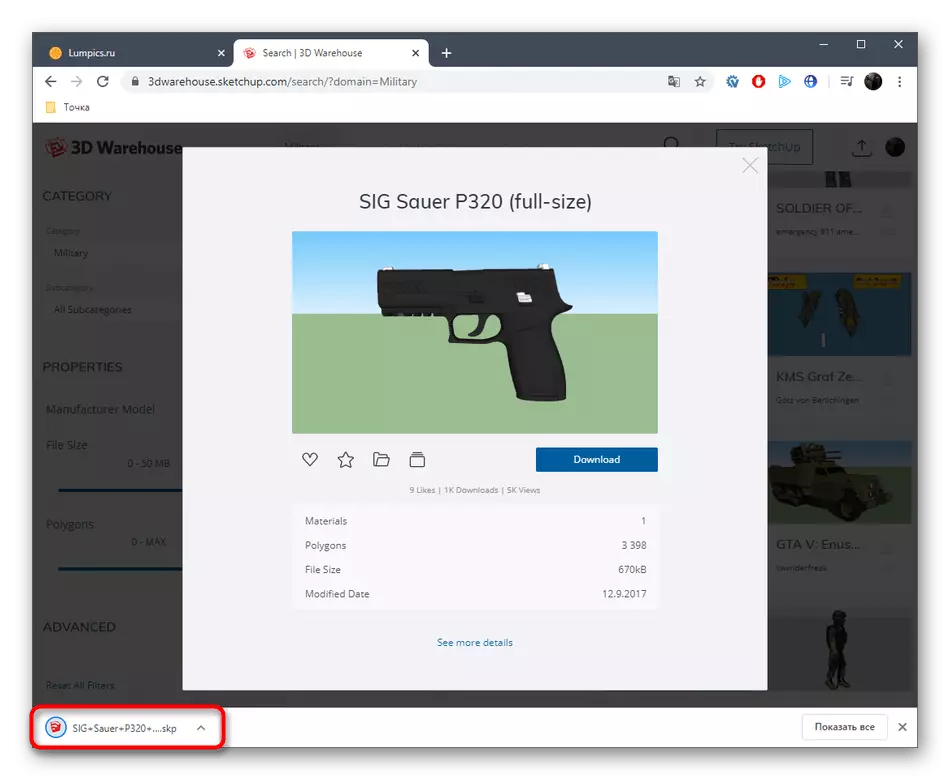
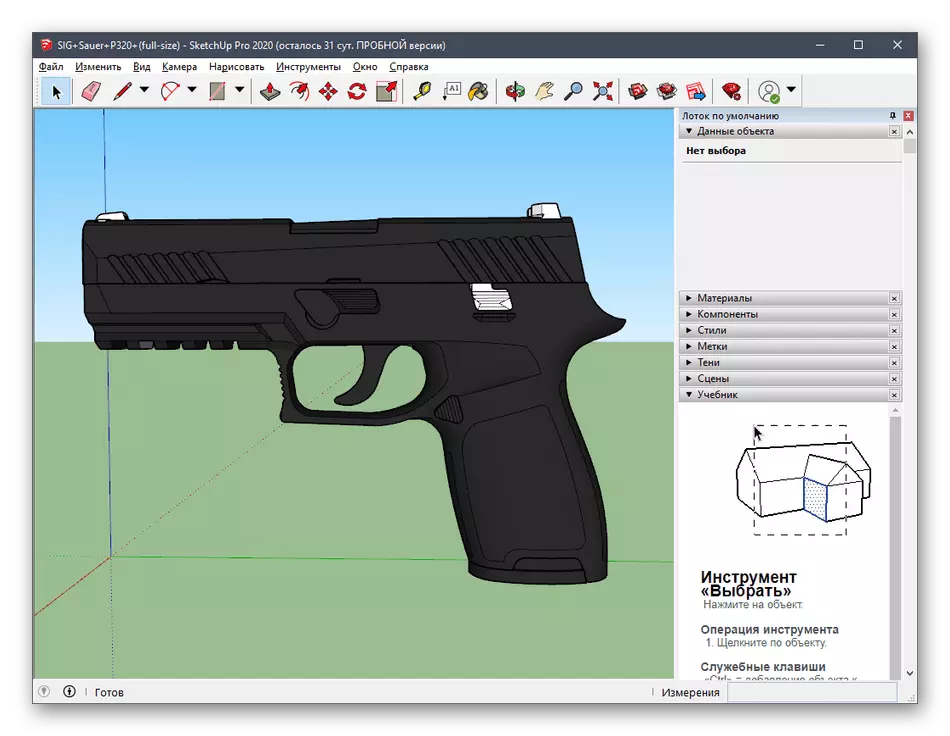
ਕਦਮ 3: ਨਿਰਯਾਤ ਨੂੰ ਇੱਕ ਮੁਕੰਮਲ ਪ੍ਰੋਜੈਕਟ
ਅੰਤ ਵਿੱਚ, ਇਸ ਨੂੰ ਸਿਰਫ ਮੌਜੂਦਾ ਜੰਤਰ ਤੇ ਹੋਰ ਪ੍ਰਿੰਟਿੰਗ ਲਈ ਇੱਕ ਮੁਕੰਮਲ ਪ੍ਰਾਜੈਕਟ ਨੂੰ ਨਿਰਯਾਤ ਕਰਨ ਲਈ ਰਹਿੰਦਾ ਹੈ. ਤੁਹਾਨੂੰ ਹੀ ਪਤਾ ਹੈ, ਜੋ ਕਿ ਫਾਰਮੈਟ ਵਿੱਚ ਤੁਹਾਨੂੰ ਫਾਇਲ ਨੂੰ ਬਚਾਉਣ ਦੀ ਲੋੜ ਹੈ, ਅਤੇ ਇਸ ਨੂੰ ਇਸ ਨੂੰ ਪਸੰਦ ਕੀਤਾ ਹੈ:
- "ਐਕਸਪੋਰਟ" ਅਤੇ "3D ਮਾਡਲ" - "ਫਾਇਲ" ਭਾਗ ਕਰਸਰ ਨੂੰ ਹਿਲਾਓ.
- ਕੰਡਕਟਰ ਵਿੰਡੋ ਵਿੱਚ, ਤੁਹਾਨੂੰ OBJ ਜ STL ਫਾਰਮੈਟ ਵਿੱਚ ਦਿਲਚਸਪੀ ਰੱਖਦੇ ਹਨ.
- ਸਥਾਨ ਅਤੇ ਫਾਰਮੈਟ ਦੀ ਚੋਣ ਕਰਨ ਤੋਂ ਬਾਅਦ, ਇਹ ਸਿਰਫ "ਐਕਸਪੋਰਟ" ਤੇ ਕਲਿਕ ਕਰਨਾ ਬਾਕੀ ਹੈ.
- ਨਿਰਯਾਤ ਆਪ੍ਰੇਸ਼ਨ ਸ਼ੁਰੂ ਹੋ ਜਾਵੇਗਾ, ਜਿਸ ਦੀ ਸਥਿਤੀ ਸੁਤੰਤਰ ਤੌਰ 'ਤੇ ਨਿਗਰਾਨੀ ਕੀਤੀ ਜਾ ਸਕਦੀ ਹੈ.
- ਤੁਹਾਨੂੰ ਵਿਧੀ ਦੇ ਨਤੀਜਿਆਂ ਬਾਰੇ ਜਾਣਕਾਰੀ ਪ੍ਰਾਪਤ ਹੋਏਗੀ ਅਤੇ ਤੁਸੀਂ ਪ੍ਰਿੰਟ ਟਾਸਕ ਦੀ ਫਾਂਸੀ ਤੇ ਜਾ ਸਕਦੇ ਹੋ.
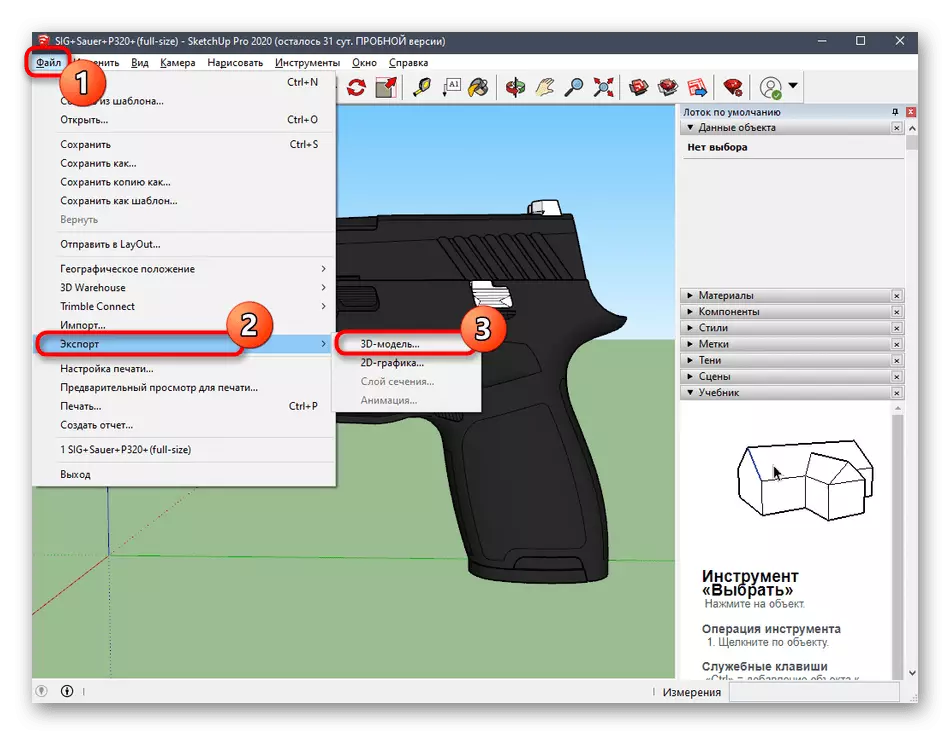
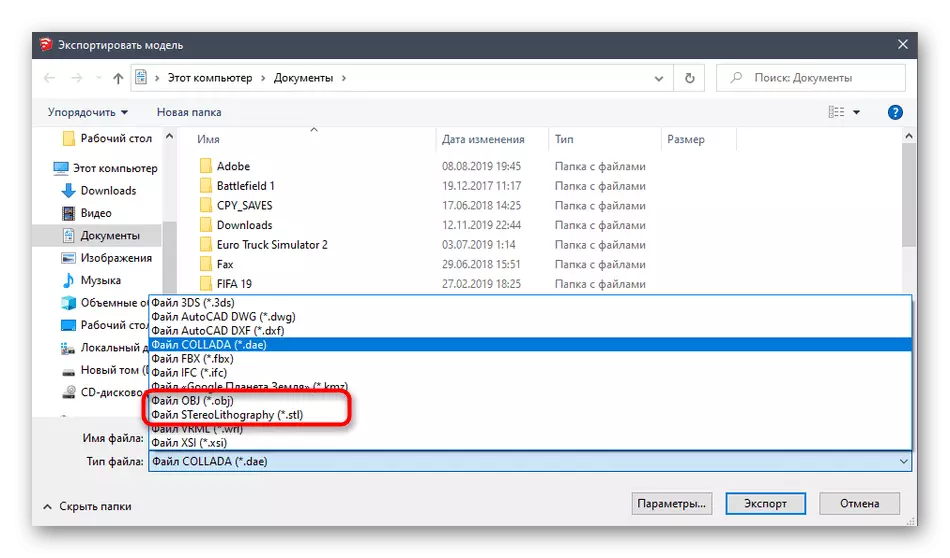
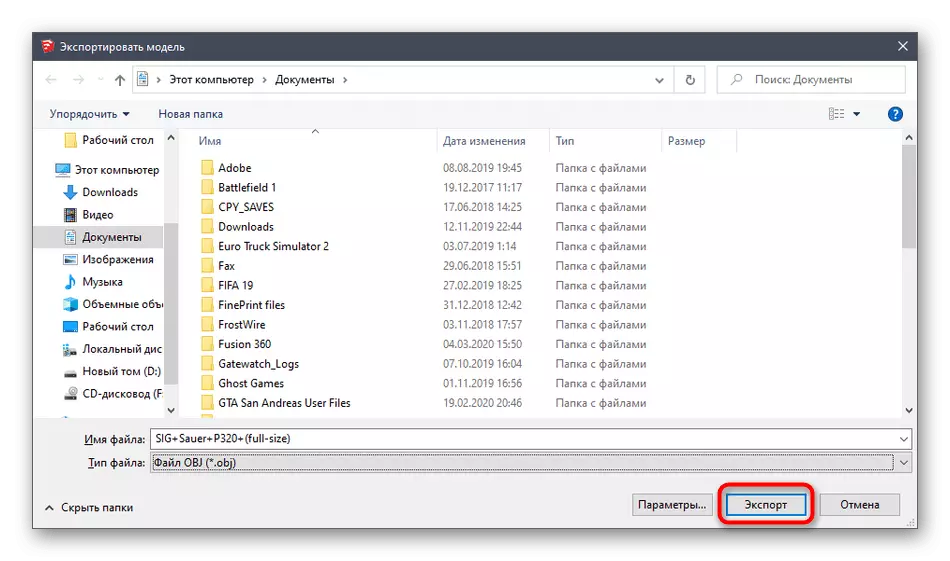
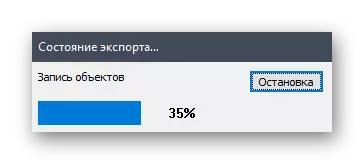
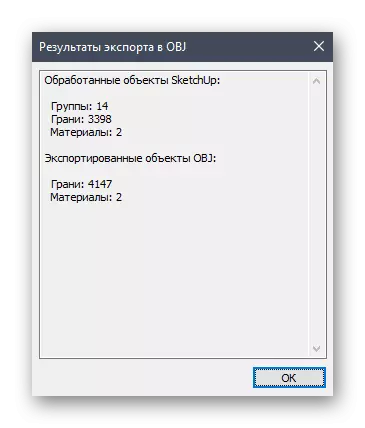
ਬੱਸ ਤੁਸੀਂ 3 ਡੀ ਮਾਡਲਿੰਗ 'ਤੇ ਤਿੰਨ ਵੱਖਰੇ ਪ੍ਰੋਗਰਾਮਾਂ ਬਾਰੇ ਸਿੱਖਿਆ ਜੋ ਕਿ ਤਿੰਨ-ਅਯਾਮੀ ਪ੍ਰਿੰਟਰ ਤੇ ਛਾਪਣ ਲਈ ਕੋਈ ਕੰਮ ਪੈਦਾ ਕਰਨ ਲਈ or ੁਕਵੇਂ ਹਨ. ਇੱਥੇ ਵੀ ਹੋਰ ਵੀ ਸਮਾਨ ਹੱਲ ਹਨ ਜੋ ਤੁਹਾਨੂੰ ਐਸਟੀਐਲ ਜਾਂ ਓਬੀਜੇ ਫਾਰਮੈਟ ਵਿੱਚ ਫਾਈਲਾਂ ਨੂੰ ਬਚਾਉਣ ਦੀ ਆਗਿਆ ਦਿੰਦੇ ਹਨ. ਅਸੀਂ ਉਨ੍ਹਾਂ ਉਨ੍ਹਾਂ ਸਥਿਤੀਆਂ ਵਿੱਚ ਆਪਣੇ ਆਪ ਨੂੰ ਉਹਨਾਂ ਦੀ ਸੂਚੀ ਨਾਲ ਜਾਣੂ ਕਰਨ ਦੀ ਸਿਫਾਰਸ਼ ਕਰਦੇ ਹਾਂ ਜਿੱਥੇ ਉੱਪਰ ਦੱਸੇ ਗਏ ਹੱਲ ਤੁਹਾਡੇ ਲਈ .ੁਕਵਾਂ ਨਹੀਂ ਹਨ.
ਹੋਰ ਪੜ੍ਹੋ: 3 ਡੀ ਮਾਡਲਿੰਗ ਲਈ ਪ੍ਰੋਗਰਾਮ
4 ੰਗ 4: Services ਨਲਾਈਨ ਸੇਵਾਵਾਂ
ਤੁਸੀਂ ਪਾਰਟੀਆਂ ਅਤੇ ਵਿਸ਼ੇਸ਼ see ਨਲਾਈਨ ਸਾਈਟਾਂ ਨੂੰ ਬਾਈਪਾਸ ਨਹੀਂ ਕਰ ਸਕਦੇ ਜੋ ਤੁਹਾਨੂੰ ਐਪਲੀਕੇਸ਼ਨ ਨੂੰ ਲੋਡ ਕੀਤੇ ਬਿਨਾਂ 3D ਮਾਡਲ ਬਣਾਉਣ ਦੀ ਆਗਿਆ ਨਹੀਂ ਦਿੰਦੀਆਂ ਹਨ ਜਾਂ ਛਾਪਣ ਲਈ ਤੁਰੰਤ ਭੇਜਦੀਆਂ ਹਨ. ਅਜਿਹੀਆਂ ਵੈਬ ਸੇਵਾਵਾਂ ਦੀ ਕਾਰਜਕੁਸ਼ਲਤਾ ਨੂੰ ਪੂਰਨ-ਭੰਡਾਰ ਵਾਲੇ ਸਾੱਫਟਵੇਅਰ ਤੋਂ ਕਾਫ਼ੀ ਘਟੀਆ ਹੁੰਦਾ ਹੈ, ਇਸਲਈ ਉਹ ਸਿਰਫ ਨਵਿਆਉਣ ਵਾਲੇ ਉਪਭੋਗਤਾਵਾਂ ਨੂੰ ਫਿੱਟ ਬੈਠਦੇ ਹਨ. ਆਓ ਅਜਿਹੀ ਸਾਈਟ 'ਤੇ ਕੰਮ ਕਰਨ ਦੀ ਉਦਾਹਰਣ' ਤੇ ਵਿਚਾਰ ਕਰੀਏ.
ਟਿੰਕਰਕੈਡ ਵੈਬਸਾਈਟ ਤੇ ਜਾਓ
- ਇੱਕ ਉਦਾਹਰਣ ਦੇ ਤੌਰ ਤੇ, ਅਸੀਂ ਟਿੰਕਰਕੈਡ ਦੀ ਚੋਣ ਕੀਤੀ. ਸਾਈਟ ਨੂੰ ਦਾਖਲ ਕਰਨ ਲਈ ਉੱਪਰ ਦਿੱਤੇ ਲਿੰਕ ਤੇ ਕਲਿਕ ਕਰੋ ਜਿੱਥੇ ਤੁਸੀਂ ਬਟਨ ਨੂੰ "ਸਟਾਰਟ ਵਰਕ" ਤੇ ਕਲਿਕ ਕਰਦੇ ਹੋ.
- ਜੇ ਆਟੋਡਸਕ ਖਾਤਾ ਗਾਇਬ ਹੈ, ਤਾਂ ਇਸ ਨੂੰ ਨਿੱਜੀ ਖਾਤੇ ਤੱਕ ਪਹੁੰਚ ਖੋਲ੍ਹਣ ਲਈ ਇਸ ਨੂੰ ਬਣਾਉਣਾ ਪਏਗਾ.
- ਉਸ ਤੋਂ ਬਾਅਦ, ਇੱਕ ਨਵਾਂ ਪ੍ਰੋਜੈਕਟ ਬਣਾਉਣ ਲਈ ਅੱਗੇ ਵਧੋ.
- ਵਰਕਸਪੇਸ ਦੇ ਸੱਜੇ ਪਾਸੇ ਜੋ ਤੁਸੀਂ ਉਪਲਬਧ ਅੰਕੜੇ ਅਤੇ ਫਾਰਮ ਦੇਖਦੇ ਹੋ. ਡਰੱਗ ਕਰਕੇ, ਉਹ ਜਹਾਜ਼ ਵਿੱਚ ਸ਼ਾਮਲ ਕੀਤੇ ਜਾਂਦੇ ਹਨ.
- ਤਦ ਸਰੀਰ ਦਾ ਆਕਾਰ ਅਤੇ ਛੇਕ ਉਪਭੋਗਤਾ ਦੀਆਂ ਜ਼ਰੂਰਤਾਂ ਦੇ ਅਨੁਸਾਰ ਸੰਪਾਦਿਤ ਕੀਤੇ ਜਾਂਦੇ ਹਨ.
- ਪ੍ਰੋਜੈਕਟ ਦੇ ਨਾਲ ਕੰਮ ਦੇ ਅੰਤ 'ਤੇ, ਨਿਰਯਾਤ' ਤੇ ਕਲਿੱਕ ਕਰੋ.
- ਇੱਕ ਵੱਖਰੀ ਵਿੰਡੋ ਵਿੱਚ, 3 ਡੀ ਪ੍ਰਿੰਟਿੰਗ ਲਈ ਪਹੁੰਚਯੋਗ ਫਾਰਮੈਟ ਪ੍ਰਦਰਸ਼ਤ ਕੀਤੇ ਜਾਣਗੇ.
- ਇਸਦੀ ਚੋਣ ਤੋਂ ਬਾਅਦ ਆਟੋਮੈਟਿਕ ਡਾਉਨਲੋਡ ਸ਼ੁਰੂ ਹੋ ਜਾਵੇਗਾ.
- ਜੇ ਤੁਸੀਂ ਫਾਈਲ ਨੂੰ ਡਾ download ਨਲੋਡ ਨਹੀਂ ਕਰਨਾ ਚਾਹੁੰਦੇ ਅਤੇ ਤੁਸੀਂ ਤੁਰੰਤ ਪ੍ਰਿੰਟ ਕਰਨ ਲਈ ਕੰਮ ਭੇਜ ਸਕਦੇ ਹੋ, ਤਾਂ 3 ਡੀ ਪ੍ਰਿੰਟ ਟੈਬ ਤੇ ਜਾਓ ਅਤੇ ਉਥੇ ਪ੍ਰਿੰਟਰ ਦੀ ਚੋਣ ਕਰੋ.
- ਬਾਹਰੀ ਸਰੋਤ ਅਤੇ ਫਿਰ ਕੰਮ ਨੂੰ ਤਿਆਰ ਕਰਨ ਅਤੇ ਪ੍ਰਦਰਸ਼ਨ ਕਰਨ ਦੀ ਪ੍ਰਕਿਰਿਆ ਲਾਂਚ ਹੋਵੇਗੀ.
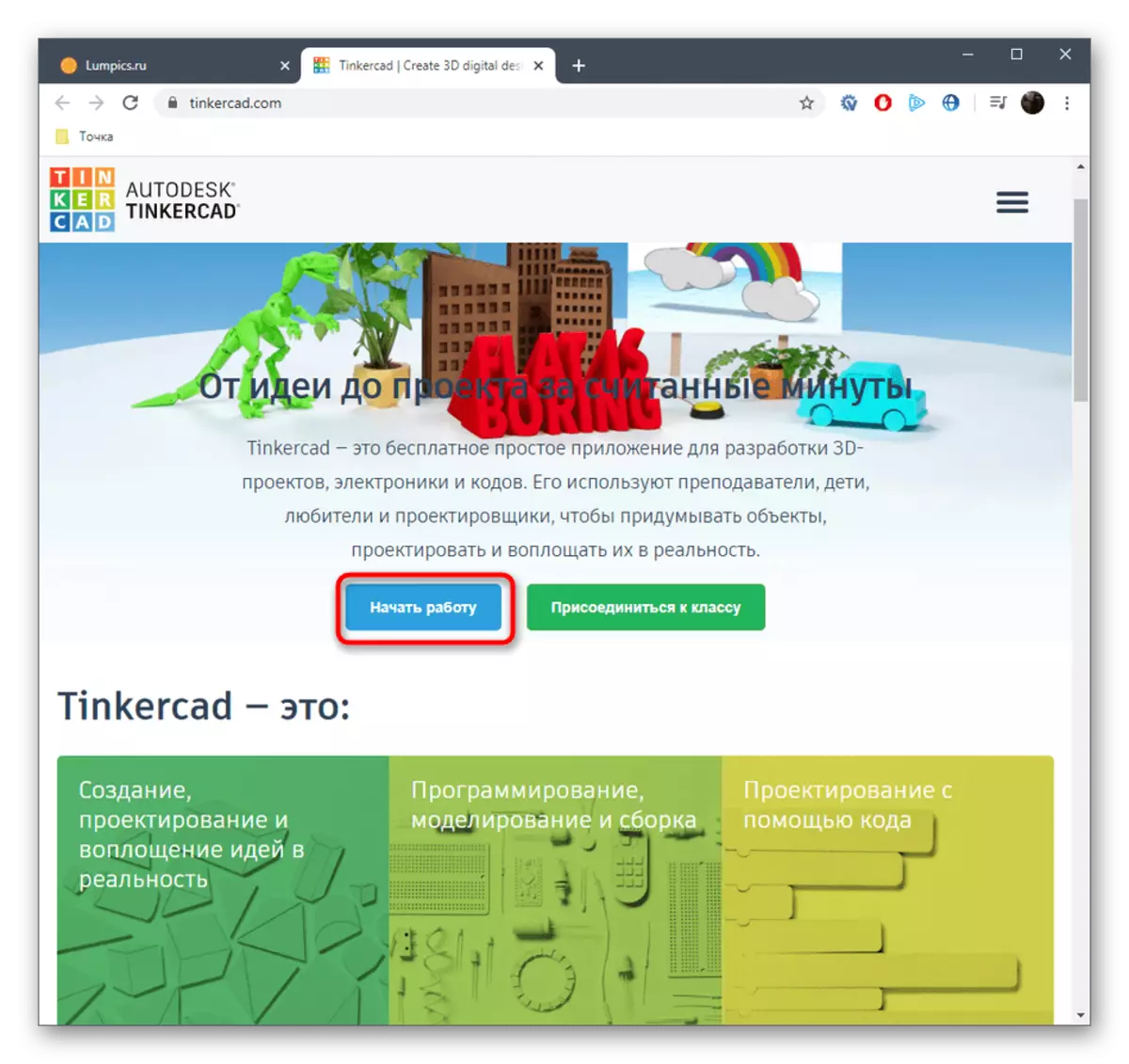
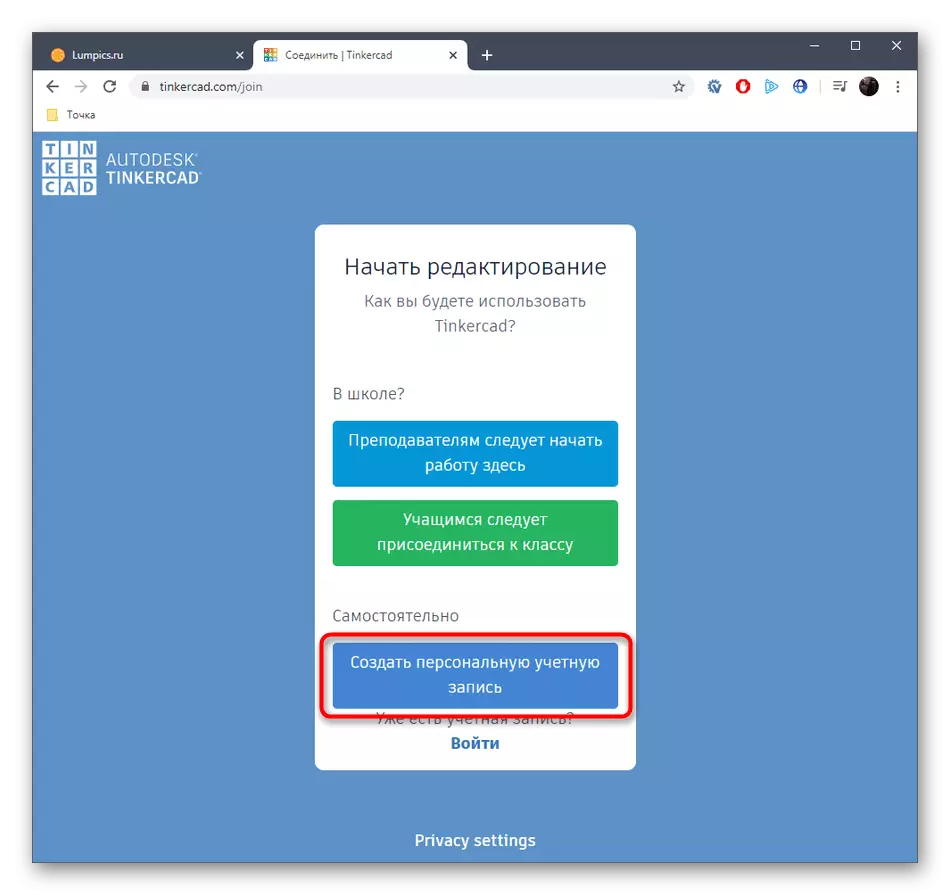
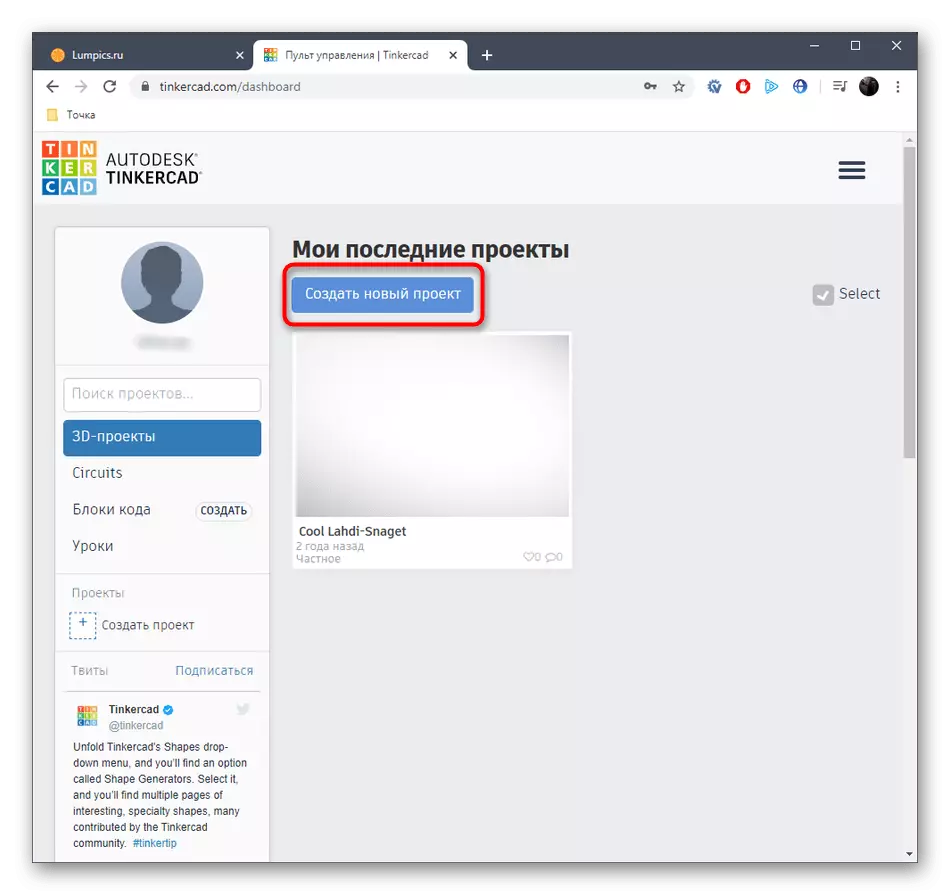
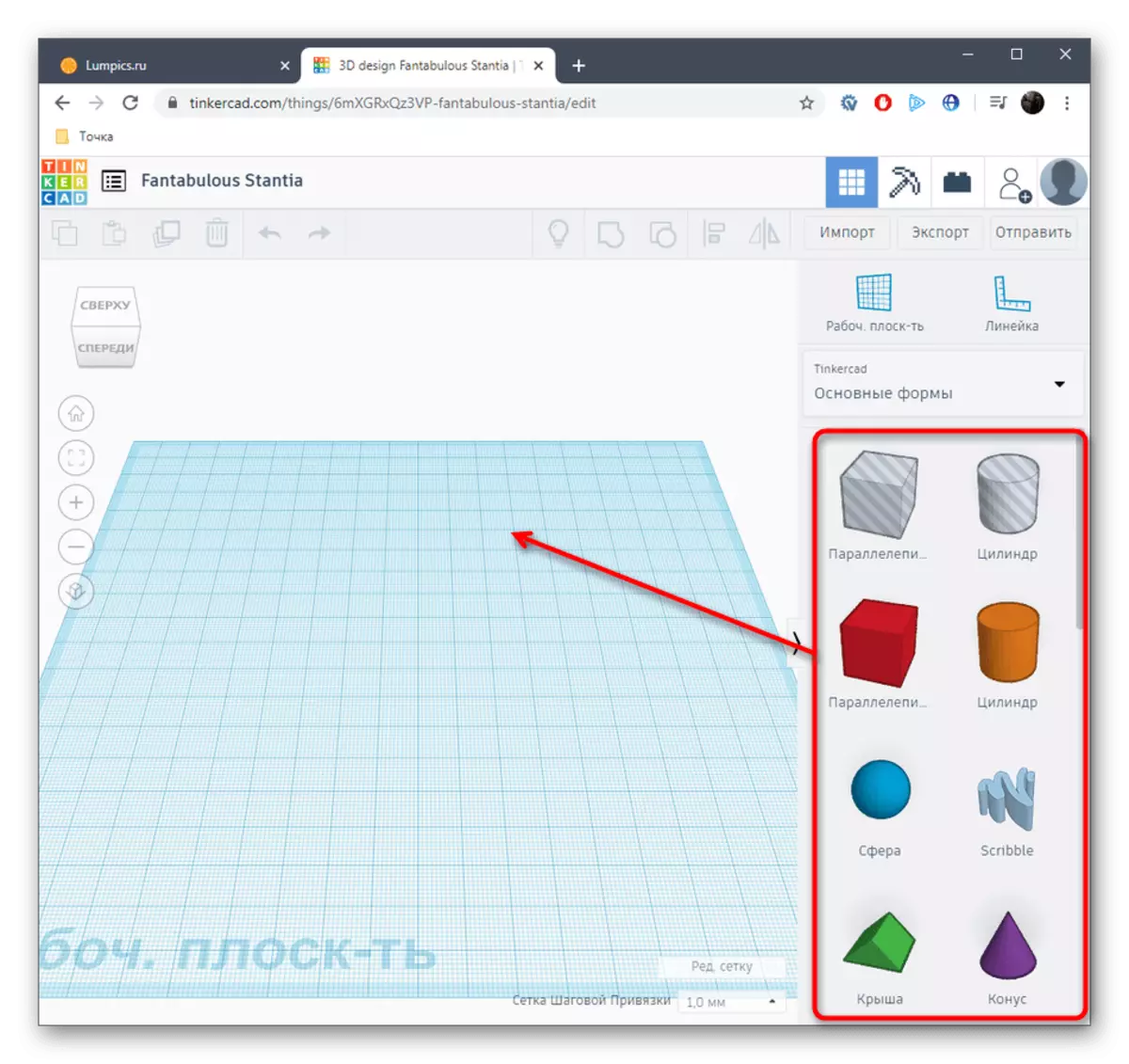
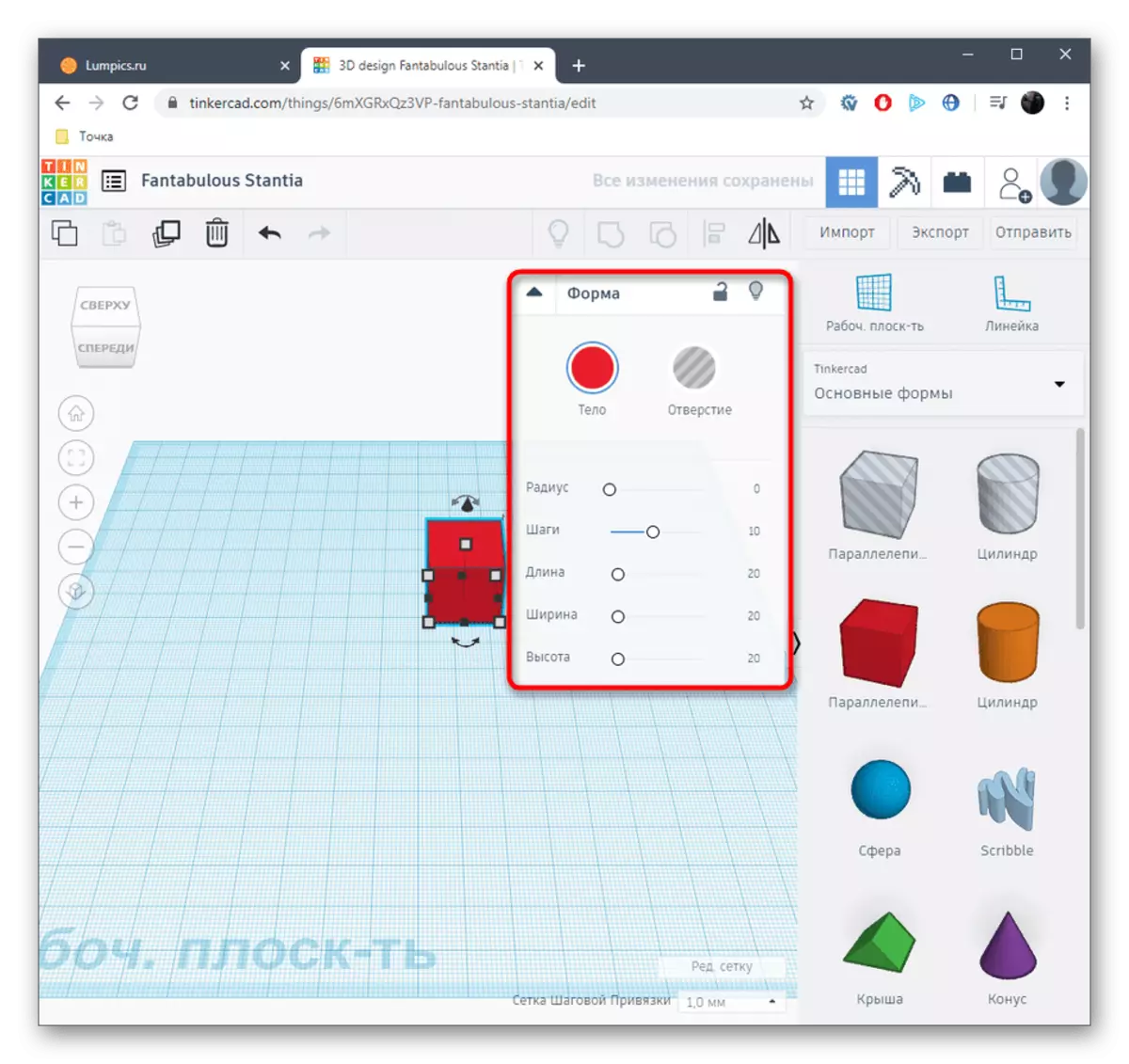
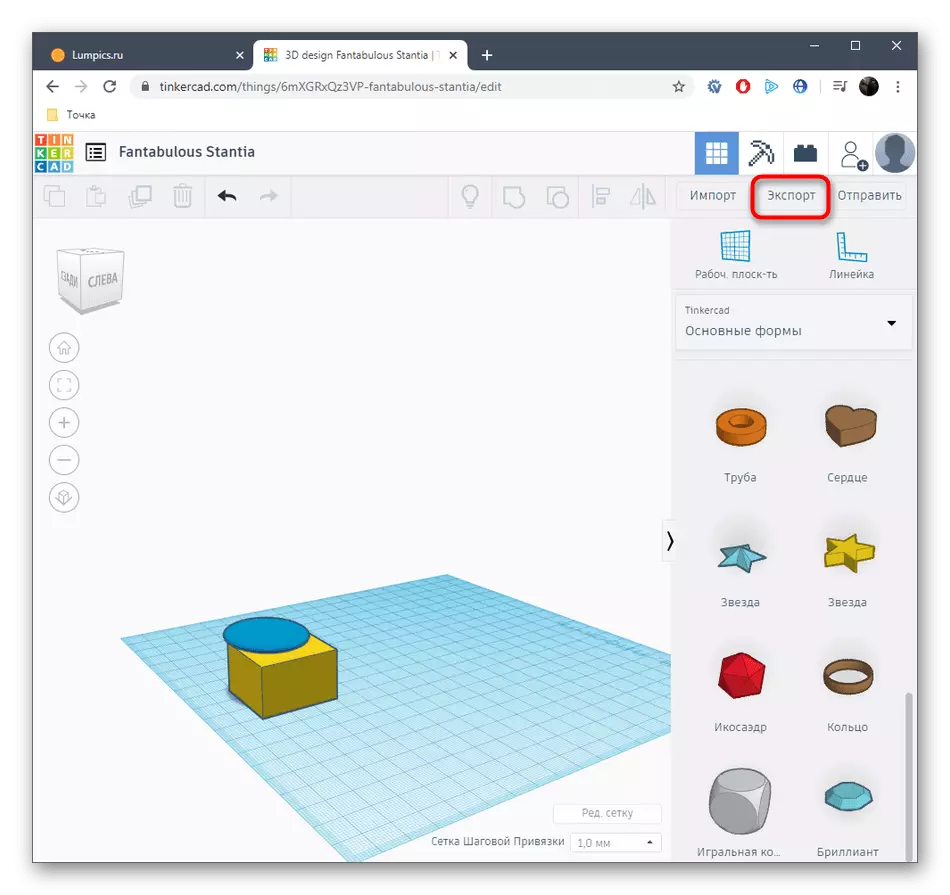
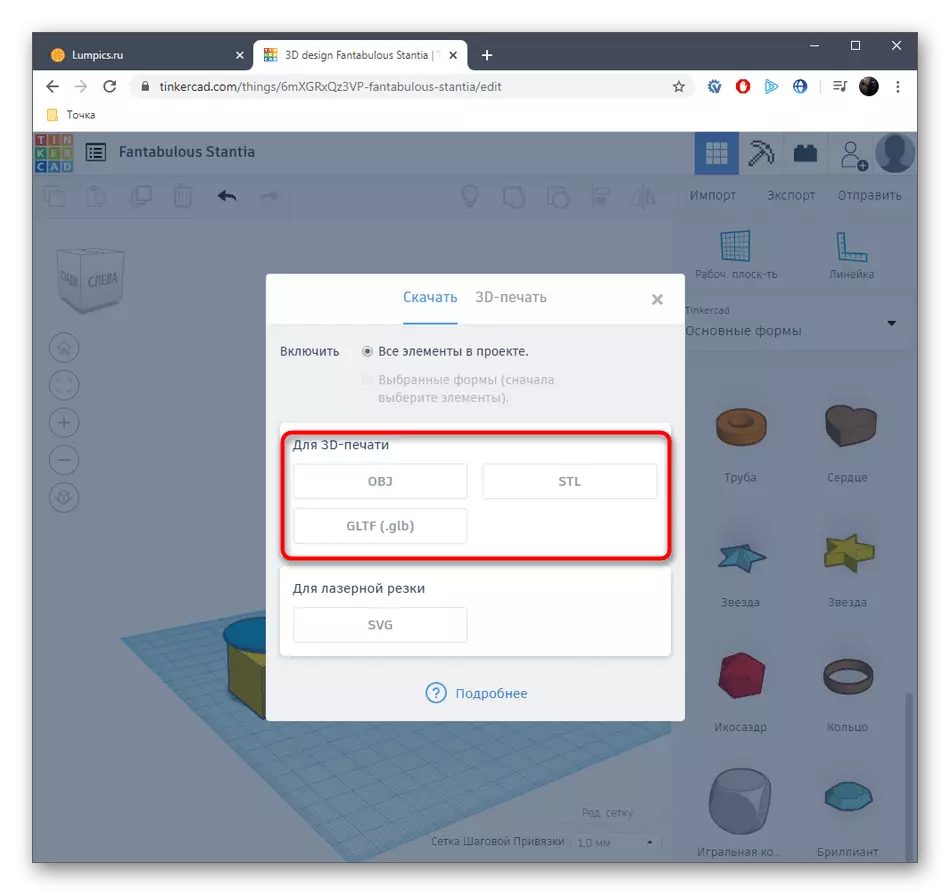
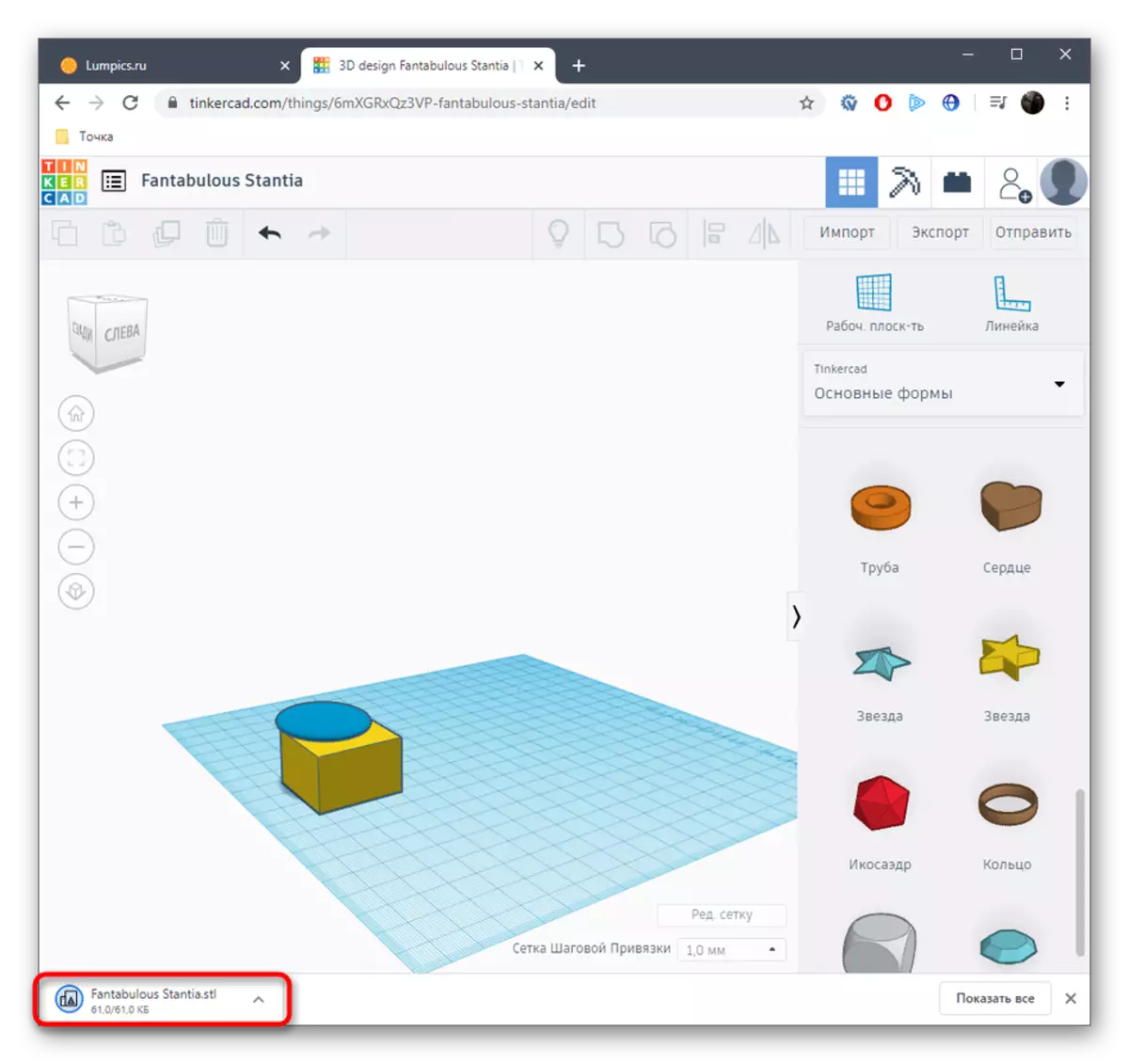
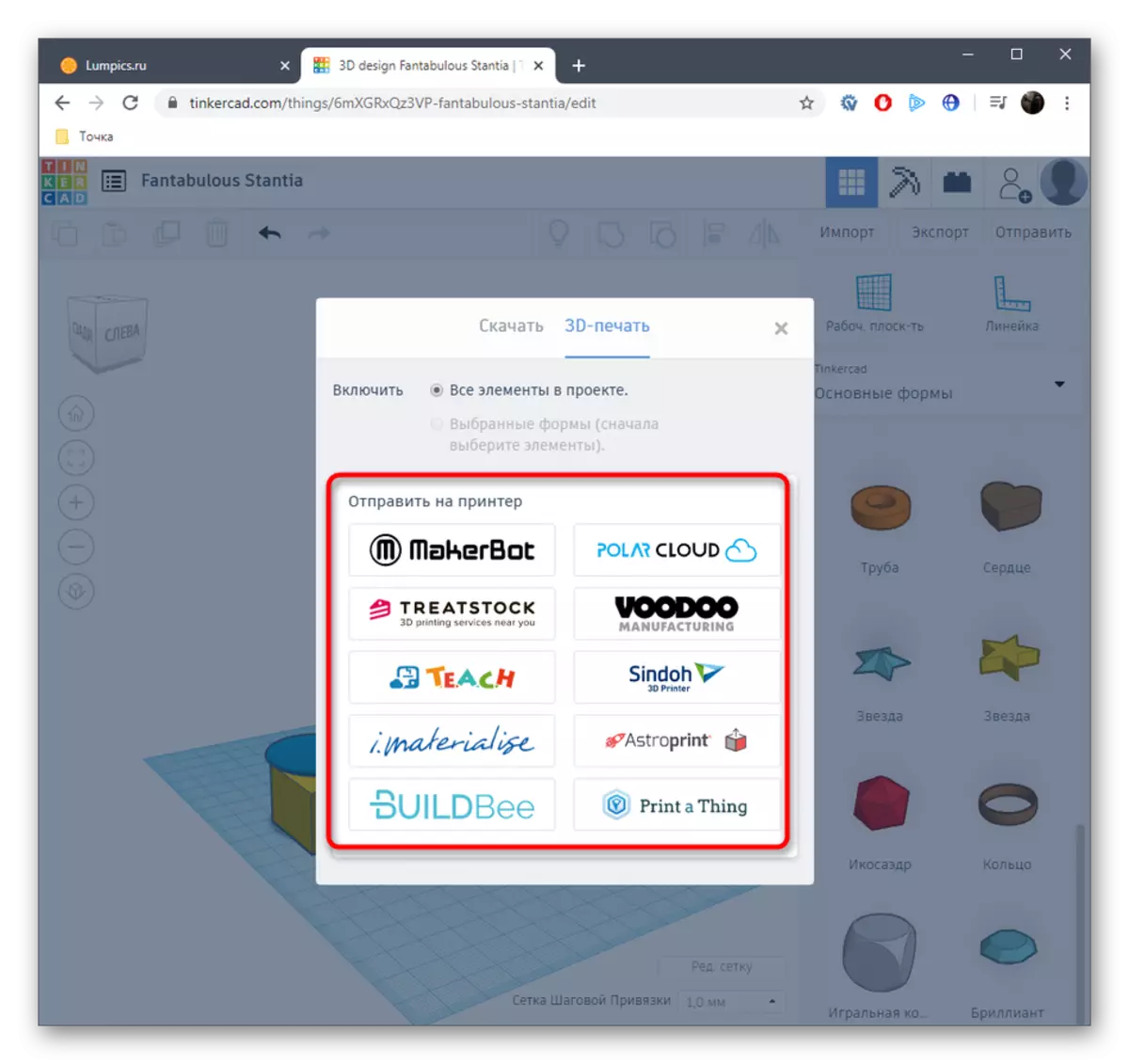
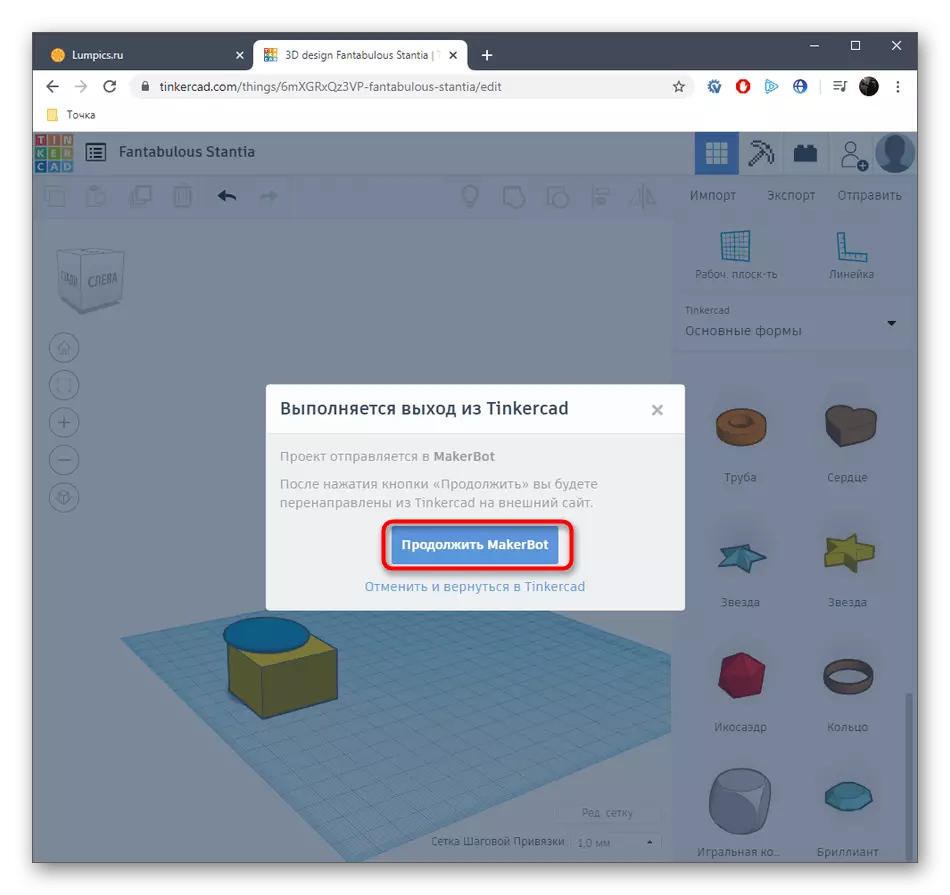
ਅਸੀਂ 3 ਡੀ ਮਾਡਲਿੰਗ ਤੇ ਸਾਰੀਆਂ ਪ੍ਰਸਿੱਧ ਵੈਬਸਾਈਟਾਂ 'ਤੇ ਵਿਚਾਰ ਨਹੀਂ ਕਰ ਸਕਦੇ, ਇਸ ਲਈ ਅਸੀਂ 3 ਡੀ ਪ੍ਰਿੰਟਿੰਗ ਤੋਂ ਘੱਟ ਇਕ ਵਧੀਆ ਅਤੇ ਅਨੁਕੂਲਿਤ ਕੀਤੇ. ਜੇ ਤੁਸੀਂ ਇਸ ਵਿਧੀ ਵਿਚ ਦਿਲਚਸਪੀ ਰੱਖਦੇ ਹੋ, ਤਾਂ ਸਰਬੋਤਮ ਵਿਕਲਪ ਨੂੰ ਚੁੱਕਣ ਲਈ ਬ੍ਰਾ .ਜ਼ਰ ਦੁਆਰਾ ਸਾਈਟਾਂ ਦੀ ਭਾਲ ਕਰੋ.
ਇਹ ਇੱਕ 3 ਡੀ ਪ੍ਰਿੰਟਰ ਪ੍ਰਿੰਟ ਕਰਨ ਲਈ ਇੱਕ ਮਾਡਲ ਬਣਾਉਣ ਬਾਰੇ ਸਾਰੀ ਜਾਣਕਾਰੀ ਸੀ, ਜਿਸ ਨੂੰ ਅਸੀਂ ਇੱਕ ਮੈਨੁਅਲ ਦੇ ਫਰੇਮਵਰਕ ਵਿੱਚ ਦੱਸਣਾ ਚਾਹੁੰਦੇ ਸੀ. ਅੱਗੇ, ਤੁਸੀਂ ਸਿਰਫ ਸਾੱਫਟਵੇਅਰ ਦੀ ਤਿਆਰੀ ਵਿੱਚ ਕਿਸੇ ਆਬਜੈਕਟ ਨਾਲ ਇੱਕ ਫਾਈਲ ਡਾ download ਨਲੋਡ ਕਰ ਸਕਦੇ ਹੋ, ਪ੍ਰਿੰਟਰ ਨੂੰ ਕਨੈਕਟ ਕਰੋ ਅਤੇ ਪ੍ਰਿੰਟਿੰਗ ਸ਼ੁਰੂ ਕਰੋ.
ਇਹ ਵੀ ਪੜ੍ਹੋ: 3 ਡੀ ਪ੍ਰਿੰਟਰ ਪ੍ਰੋਗਰਾਮ
